Page 1
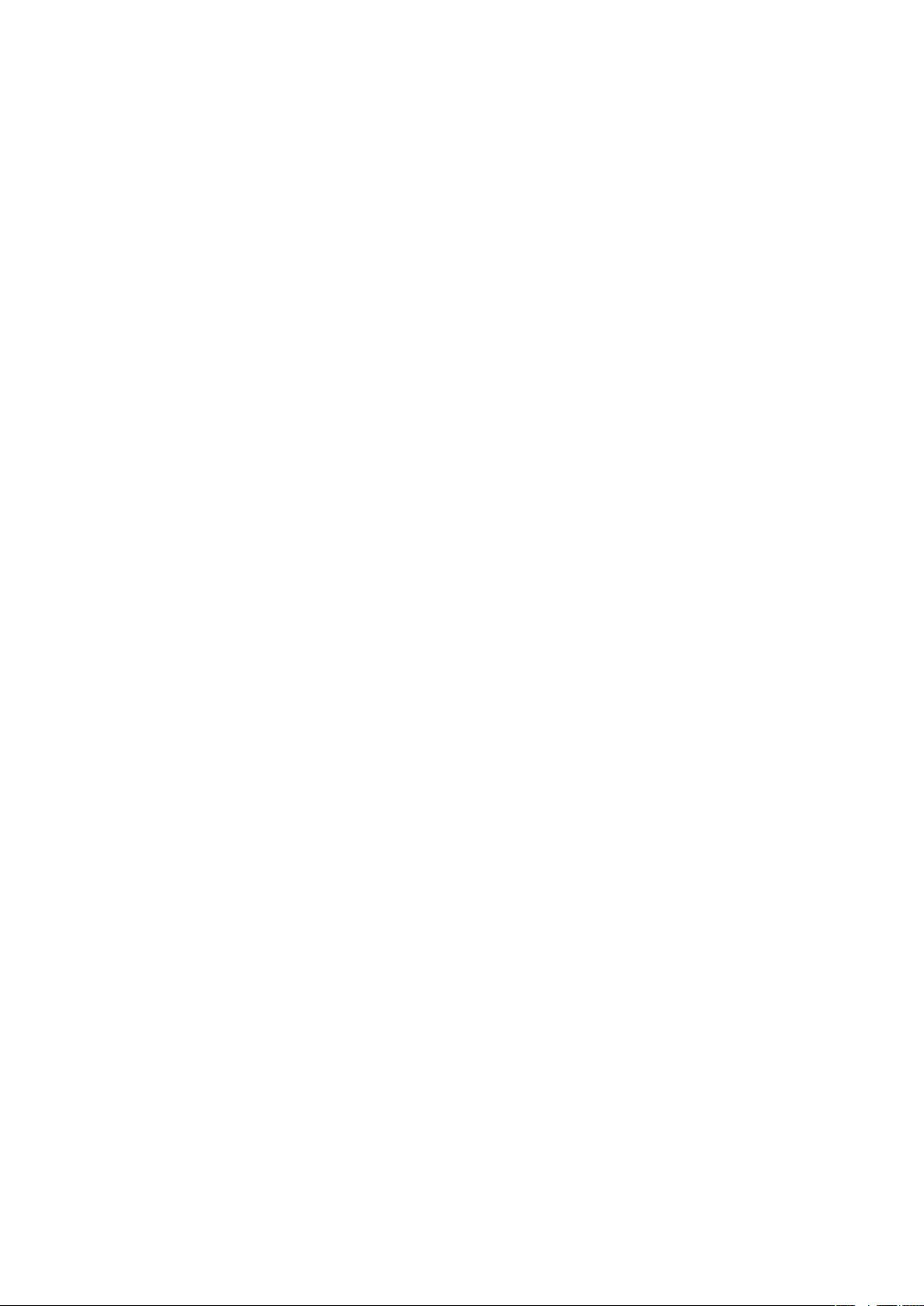
Table des matières
Mise en route................................................................................3
Vue d’ensemble du téléphone.............................................................4
Mettre le téléphone sous tension.........................................................5
Aide....................................................................................................6
Charge de la batterie...........................................................................6
Maximiser le rendement de la batterie.................................................7
Icônes à l’écran...................................................................................8
Vue d’ensemble des menus................................................................9
Navigation.........................................................................................10
Mémoire média.................................................................................11
Langue du téléphone........................................................................11
Saisie de texte...................................................................................12
Appel............................................................................................13
Composition et réception d’appels....................................................13
Contacts ..........................................................................................14
Composition abrégée........................................................................17
Autres fonctions d’appel...................................................................17
Messagerie.................................................................................22
Messages texte et photo...................................................................22
Conversations...................................................................................23
Messages vocaux.............................................................................23
Courriel.............................................................................................23
Images et vidéos........................................................................26
Afficher des images et des vidéos.....................................................26
Utiliser des images et des vidéos......................................................26
Musique ......................................................................................27
Dispositif stéréo portatif mains libres.................................................27
Diffuseur de médias..........................................................................27
Listes d’écoute.................................................................................28
Livres audio.......................................................................................29
Acheter maintenant...........................................................................29
Technologie TrackID™ .....................................................................29
Musique et vidéoclips en ligne...........................................................29
Radio ...............................................................................................30
Enregistrer du son ............................................................................31
Transférer et traiter du contenu...............................................32
Gestion du contenu du téléphone.....................................................32
Envoi de contenu vers un autre téléphone.........................................32
Utilisation d’un câble USB.................................................................32
1
Il existe une version Internet de cette publication. © Imprimez-la uniquement pour usage privé.
Page 2
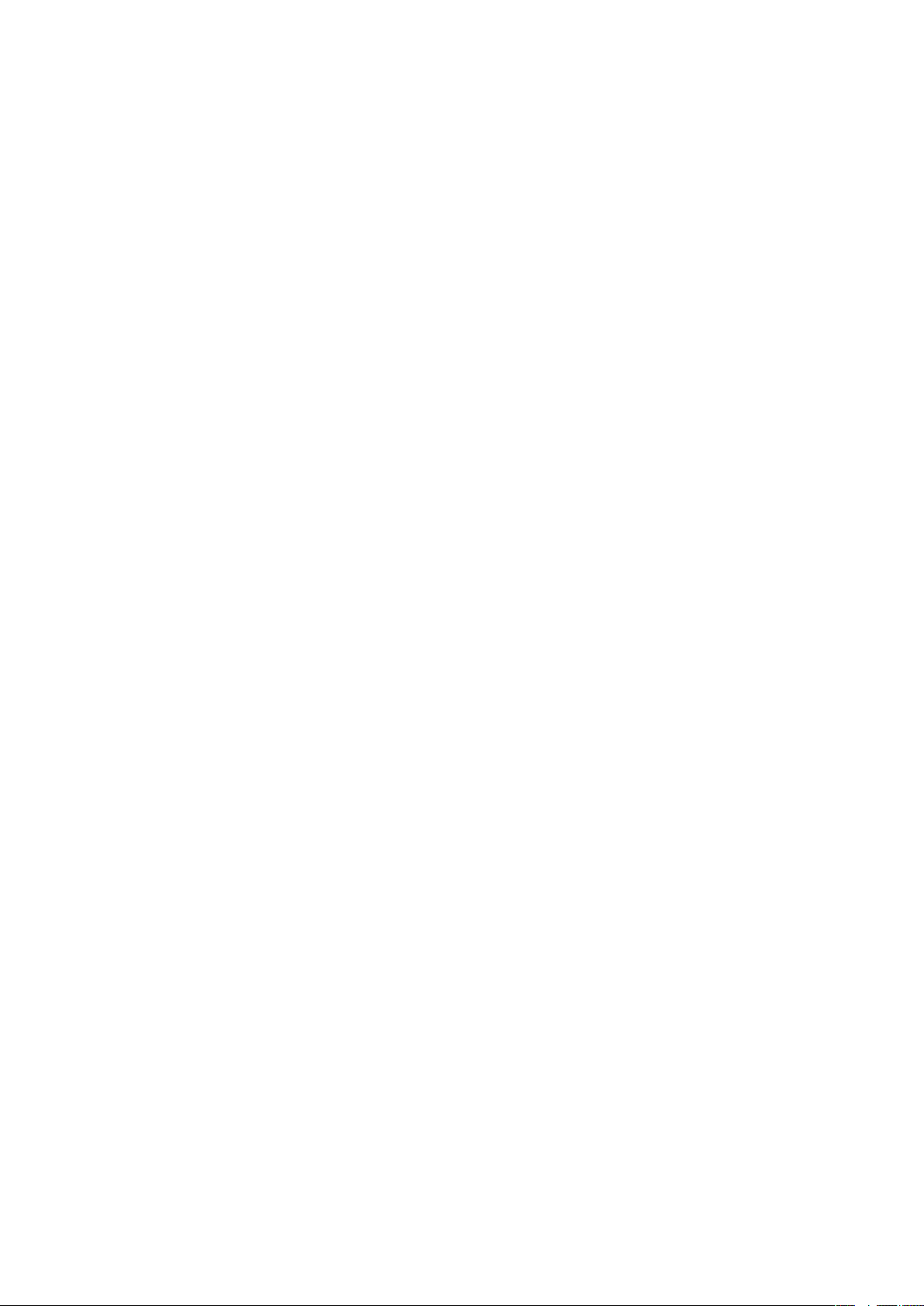
Transférer du contenu vers et depuis un ordinateur...........................33
Nom du téléphone............................................................................34
Utilisation de la technologie sans fil Bluetooth™................................34
Sauvegarde et restauration...............................................................35
Mise à jour du téléphone...........................................................37
Mettre votre téléphone à jour à l’aide d’un ordinateur........................37
Mise à jour du téléphone au moyen d'une connexion sans fil.............37
Internet .......................................................................................38
Pour accéder à la barre d’outils du navigateur Web..........................38
Raccourcis de navigateur Web..........................................................38
Signets..............................................................................................38
pages d'historique............................................................................39
Smart-Fit Rendering™......................................................................39
Autres fonctions du navigateur..........................................................39
Sécurité et certificats Internet............................................................39
Transferts de fichiers.........................................................................40
Synchronisation..........................................................................41
Synchronisation au moyen d’un ordinateur........................................41
Synchronisation au moyen d'un service Internet................................41
Autres fonctions.........................................................................42
Mode Vol..........................................................................................42
Alarmes.............................................................................................42
Agenda.............................................................................................43
Mémos..............................................................................................43
Tâches..............................................................................................44
Profils................................................................................................44
Heure et date....................................................................................44
Thèmes.............................................................................................45
Disposition du menu principal...........................................................45
Sonneries..........................................................................................45
Jeux..................................................................................................45
Applications......................................................................................46
Antivirus............................................................................................46
Codes NIP........................................................................................47
Numéro IIEM.....................................................................................48
Dépannage..................................................................................49
Questions courantes.........................................................................49
Messages d'erreur............................................................................51
Renseignements juridiques.......................................................53
Index............................................................................................54
2
Il existe une version Internet de cette publication. © Imprimez-la uniquement pour usage privé.
Page 3
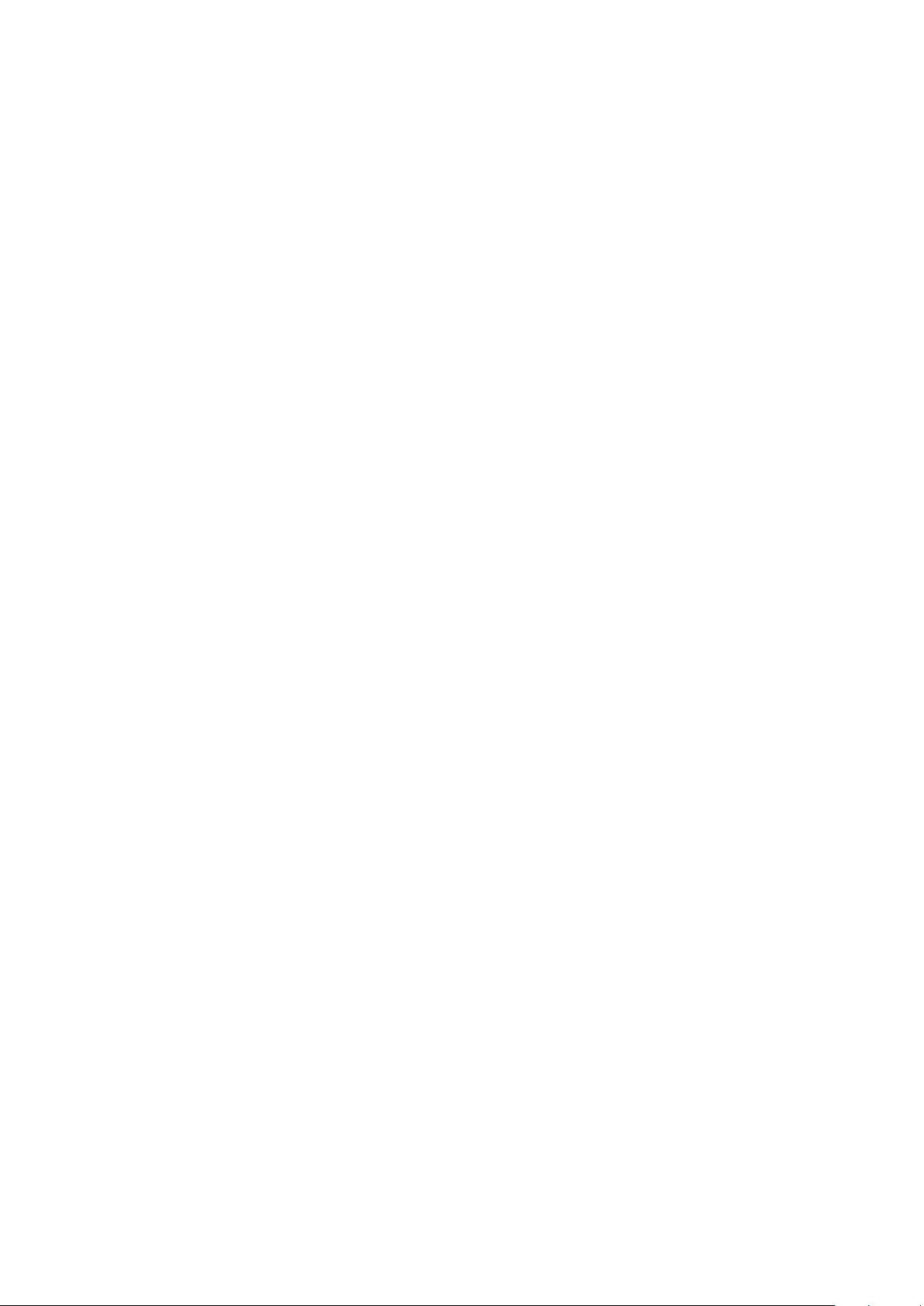
Mise en route
Renseignements importants
Veuillez lire les Renseignements importants avant d’utiliser votre téléphone mobile.
3
Il existe une version Internet de cette publication. © Imprimez-la uniquement pour usage privé.
Page 4

Vue d’ensemble du téléphone
5
6
3
1
2
4
7
8
9
10
11
12
13
14
1 Écouteur
2 Écran
3 Touches programmables
4 Touche de volume
5 Touche d’appel
6 Touche de menu des activités
7 Connecteur pour chargeur, mains libres et câble
USB
8 Touche Fin
9 Touche C (Effacer)
10 Touche de navigation
11 Antenne du téléphone
12 Touche de mise sous tension/hors tension et de
réinitialisation
13 Touche de volume
14 Fente pour la carte SIM
Pour insérer la carte SIM
Ouvrez le couvercle et insérez la carte SIM, en orientant les contacts dorés face vers
•
le bas.
4
Il existe une version Internet de cette publication. © Imprimez-la uniquement pour usage privé.
Page 5

Pour retirer la carte SIM
Retirez le couvercle et appuyez sur les côtés de la carte SIM pour la libérer, puis
•
retirez-la.
Mettre le téléphone sous tension
Pour mettre le téléphone sous tension
1
Maintenez la touche à l’arrière du téléphone.
2
Entrez le NIP (numéro d’identification personnel) de votre carte SIM, s’il y a lieu, puis
sélectionnez OK.
3
Sélectionnez une langue.
4
Suivez les directives qui s’affichent.
Si vous voulez corriger une erreur pendant l’entrée de votre NIP, appuyez sur
.
carte SIM
La carte SIM (module d'identité d'abonné), que vous obtenez auprès de votre exploitant
de réseau, contient de l'information au sujet de votre abonnement. Vous devez toujours
mettre votre téléphone hors tension et débrancher le chargeur avant d’insérer ou de retirer
la carte SIM.
Vous pouvez sauvegarder des contacts sur votre carte SIM avant de la retirer de votre téléphone.
NIP
Un numéro d’identification personnel (NIP) peut être requis pour activer les services et les
fonctions du téléphone. Il vous est fourni par l’exploitant de réseau. Chaque chiffre du NIP
est remplacé au visuel par « * », sauf s’il commence par les mêmes chiffres qu'un numéro
d'urgence, par exemple 112 ou 911. Ainsi, vous pouvez voir et appeler un numéro
d’urgence sans entrer de NIP.
Si vous entrez un NIP erroné trois fois d’affilée, la carte SIM se bloque. Voir protection SIM à la
page 47.
Mode Veille
Une fois votre téléphone sous tension et votre NIP entré, le nom de votre exploitant de
réseau s’affiche. C’est ce qu’on appelle l’affichage en mode Veille. Vous pouvez maintenant
utiliser votre téléphone.
5
Il existe une version Internet de cette publication. © Imprimez-la uniquement pour usage privé.
Page 6
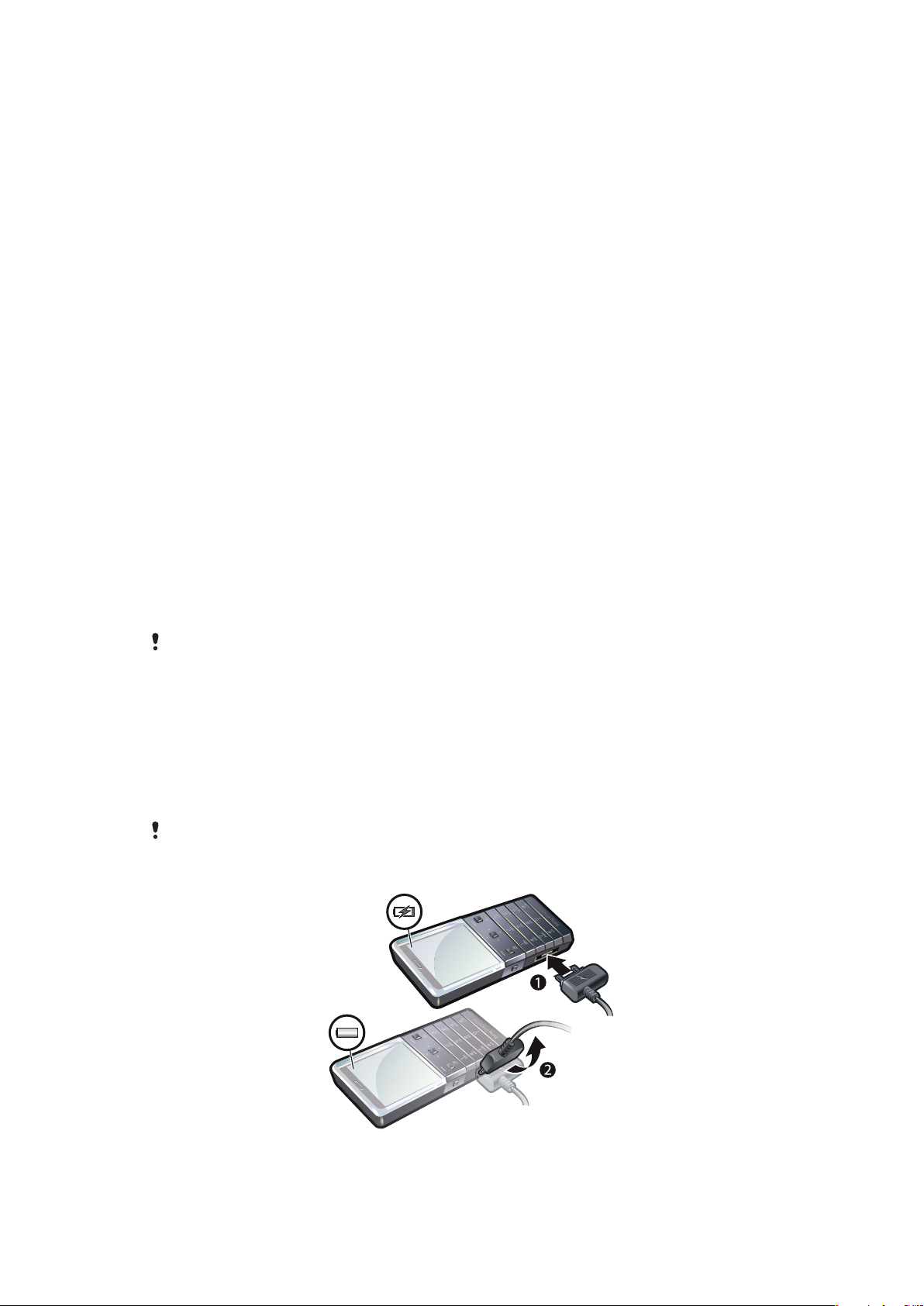
Utilisation d’autres réseaux
Faire ou recevoir un appel en utilisant la messagerie et le transfert de données (par exemple,
les services offerts sur Internet) à l’extérieur de votre réseau local (itinérance) peut
occasionner des frais supplémentaires. Communiquez avec votre exploitant pour obtenir
plus de renseignements à ce sujet.
Aide
En plus de ce guide de l'utilisateur, des guides de fonctions et d’autres renseignements
sont disponibles à l’adresse www.sonyericsson.com/support.
Votre téléphone comporte également des fonctions d'aide et un guide de l'utilisateur. Les
instructions suivantes vous indiquent comment y accéder.
Pour accéder au guide de l'utilisateur dans votre téléphone
Sélectionnez Menu > Paramètres > Aide > Guide utilisateur.
•
Pour afficher les conseils et astuces
Sélectionnez Menu > Paramètres > Aide > Conseils et trucs.
•
Pour afficher de l’information sur les fonctions
Faites défiler jusqu’à une fonction, puis sélectionnez Info, si l'option est offerte.
•
Parfois, Info se trouve sous Options.
Pour afficher l’état du téléphone
Appuyez sur une touche de volume. L’information sur le téléphone, la mémoire et la
•
batterie est affichée.
Services et fonctions pris en charge
Certains des services et des fonctions décrits dans le présent guide d'utilisation ne sont pas pris
en charge par tous les réseaux ou fournisseurs de services dans toutes les régions. Cette
restriction s'applique, sans s'y limiter, au numéro d'urgence international GSM 112. Veuillez
communiquer avec votre exploitant de réseau ou votre fournisseur de services pour déterminer
si un service ou une fonction en particulier fait partie des produits offerts et si des frais d'accès
ou d'utilisation sont applicables.
Charge de la batterie
La batterie du téléphone est partiellement chargée au moment de l’achat.
La batterie du téléphone ne peut pas être retirée.
Pour charger la batterie.
1
Connectez le chargeur au téléphone.
2
Enlevez le chargeur en inclinant la prise vers le haut.
6
Il existe une version Internet de cette publication. © Imprimez-la uniquement pour usage privé.
Page 7
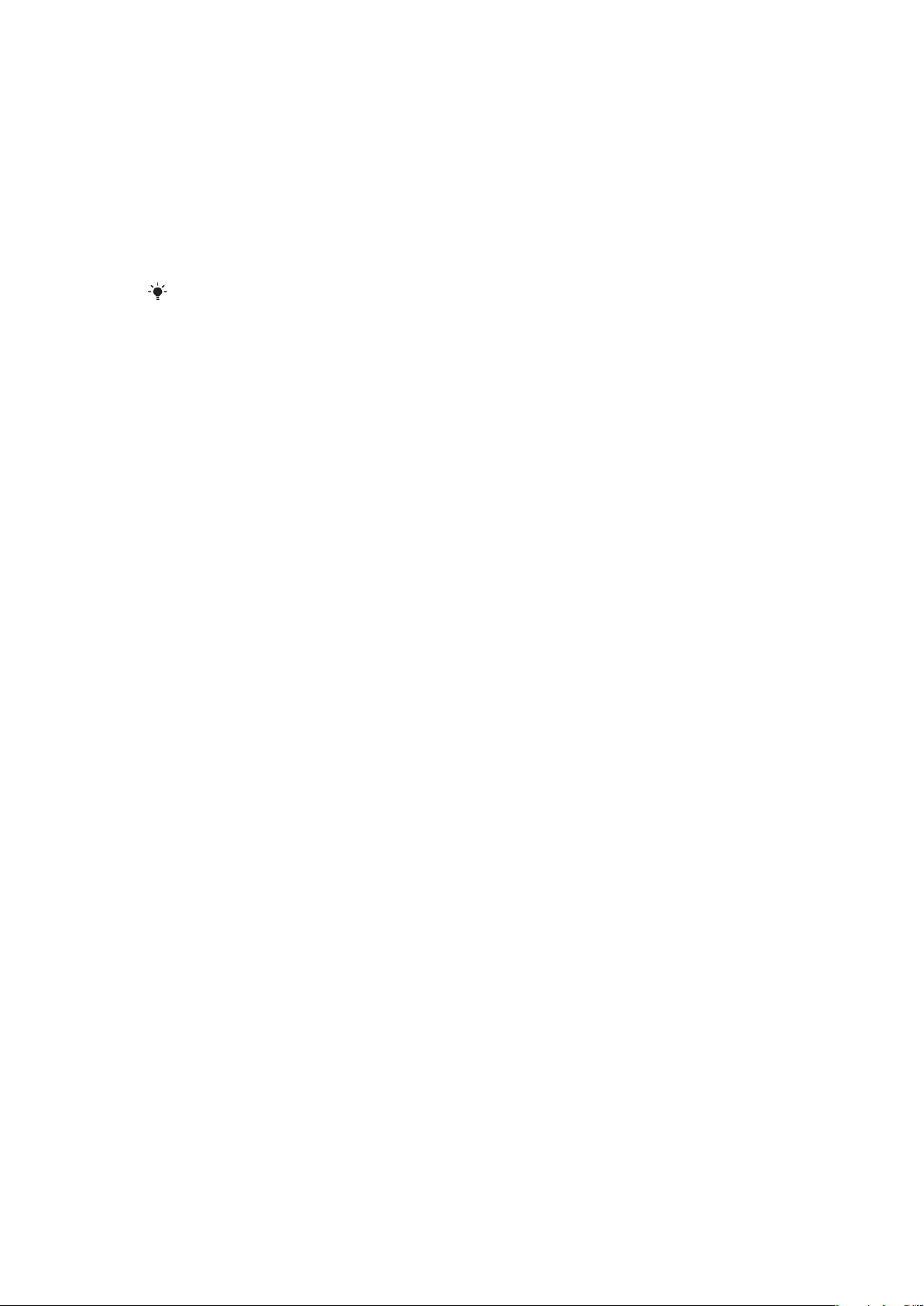
Maximiser le rendement de la batterie
Chargez votre téléphone souvent. La batterie dure plus longtemps si vous la chargez
•
fréquemment.
Si vous vous trouvez dans une zone sans couverture réseau, votre téléphone effectue des
•
balayages répétés afin de trouver les réseaux disponibles. Cela consomme de l’énergie. Si
vous ne pouvez pas vous rendre dans une zone offrant une meilleure couverture, mettez
votre téléphone hors tension temporairement.
Désactivez le 3G et la technologie sans fil Bluetooth™ si vous n’avez pas besoin de ces
•
fonctions.
Ne couvrez pas l’antenne du téléphone durant un appel.
•
Allez à
www.sonyericsson.com/support
le rendement de la batterie.
pour en apprendre davantage sur la façon de maximiser
7
Il existe une version Internet de cette publication. © Imprimez-la uniquement pour usage privé.
Page 8
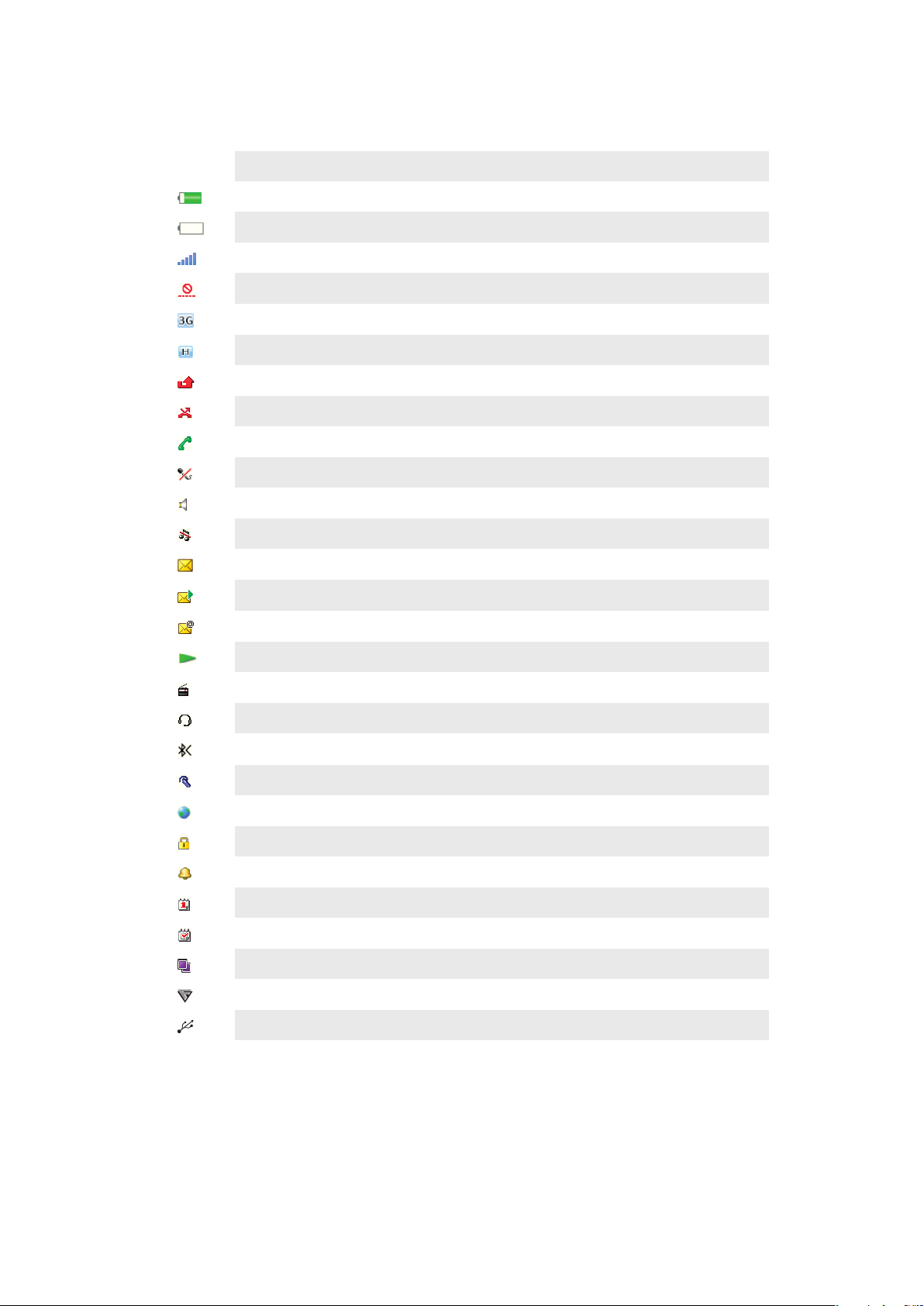
Icônes à l’écran
Les icônes suivantes peuvent s’afficher à l’écran :
Icône Description
La batterie est presque complètement chargée
La batterie doit être chargée
La couverture réseau est bonne
Aucune couverture réseau (s’affiche également en mode Vol)
Un réseau 3G est disponible
Un réseau UMTS HSPA est disponible
Appels manqués
Appels renvoyés
Appel en cours
Le microphone est en sourdine
Le haut-parleur est activé
Le téléphone est en mode silencieux
Nouveau message texte
Nouveau message multimédia
Nouveau courriel
Le lecteur de musique joue
La radio joue
Un dispositif portable mains libres est connecté
La fonction Bluetooth est activée
Un casque Bluetooth est connecté
Le téléphone est connecté à Internet
Site Web sécurisé
Une alarme est activée
Rappel de rendez-vous
Rappel de tâche
Une application Java est activée
Activation de l’antivirus
Un câble USB est connecté
8
Il existe une version Internet de cette publication. © Imprimez-la uniquement pour usage privé.
Page 9
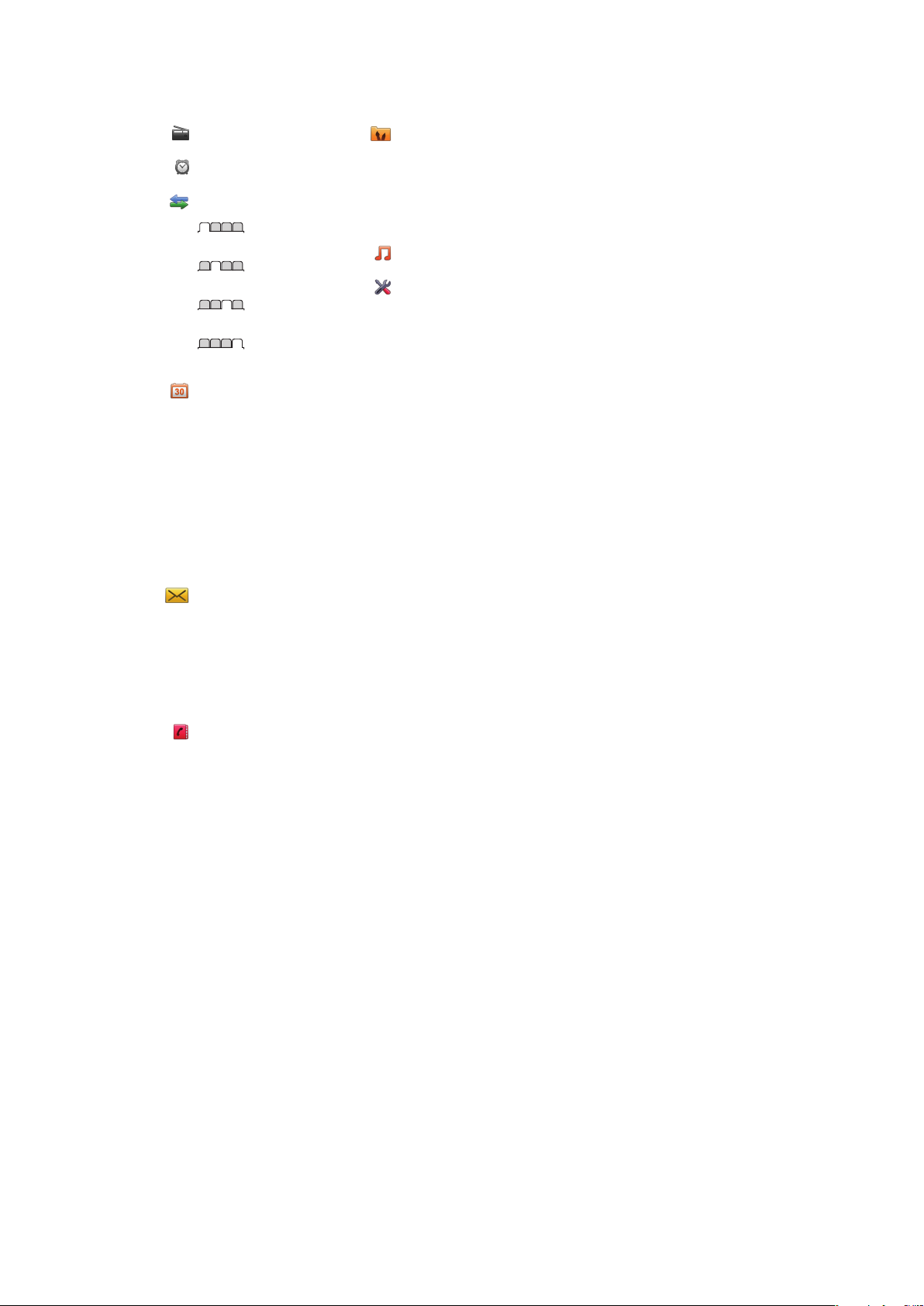
Vue d’ensemble des menus*
Radio
Alarmes
Appels**
Tous
Répondus
Appels composés
Appels manqués
Agenda
Agenda
Tâches
Mémos
Synchronisation
Compteur
Chronomètre
Calculatrice
Applications
Gestionn. fichiers **
Transfert fichier
Messagerie
Rédiger nouveau
Corbeille arrivée/
Conversations
Messages
Courriel
Appel. mess. voc.
Contacts
Moi-même
Nouveau contact
Divertissements
Services en ligne
Internet
TrackID™
Jeux
Enregistrer le son
Lecteur audio
Paramètres
Généralités
Profils
Date et heure
Langue
Mettre log. à jour
Contrôle vocal
Raccourcis
Mode Vol
Verr. clavier auto
Codes NIP
Sécurité
Accessibilité
État du tél.
Remise à zéro
Sons et alertes
Volume sonnerie
Sonnerie
Mode Silencieux
Sonnerie croiss.
Alerte vibrante
Alerte message
Son des touches
Affichage
Papier peint
Mise en page
Thème
Écran démarrage
Économ. d'écran
Luminosité
Modif. nom ligne
Appels
Compos. abrégée
Recherche Smart
Renvoi appels
Passer à la ligne 2
Gérer les appels
Durée
Aff/masq. mon n°
Mains libres
Connectivité
Bluetooth
USB
Nom téléphone
Synchronisation
Gestion appareils
Réseaux mobiles
Transm. données
Param. Internet
Régl. lect. transit
Param. message
Paramètres SIP
Accessoires
Aide
Guide utilisateur
Téléch. param.
Configur. de base
Conseils et trucs
* Certains menus varient selon
le réseau, l’exploitant ou
l’abonnement.
** Vous pouvez utiliser la touche
de navigation pour parcourir les
onglets des sous-menus.
9
Il existe une version Internet de cette publication. © Imprimez-la uniquement pour usage privé.
Page 10
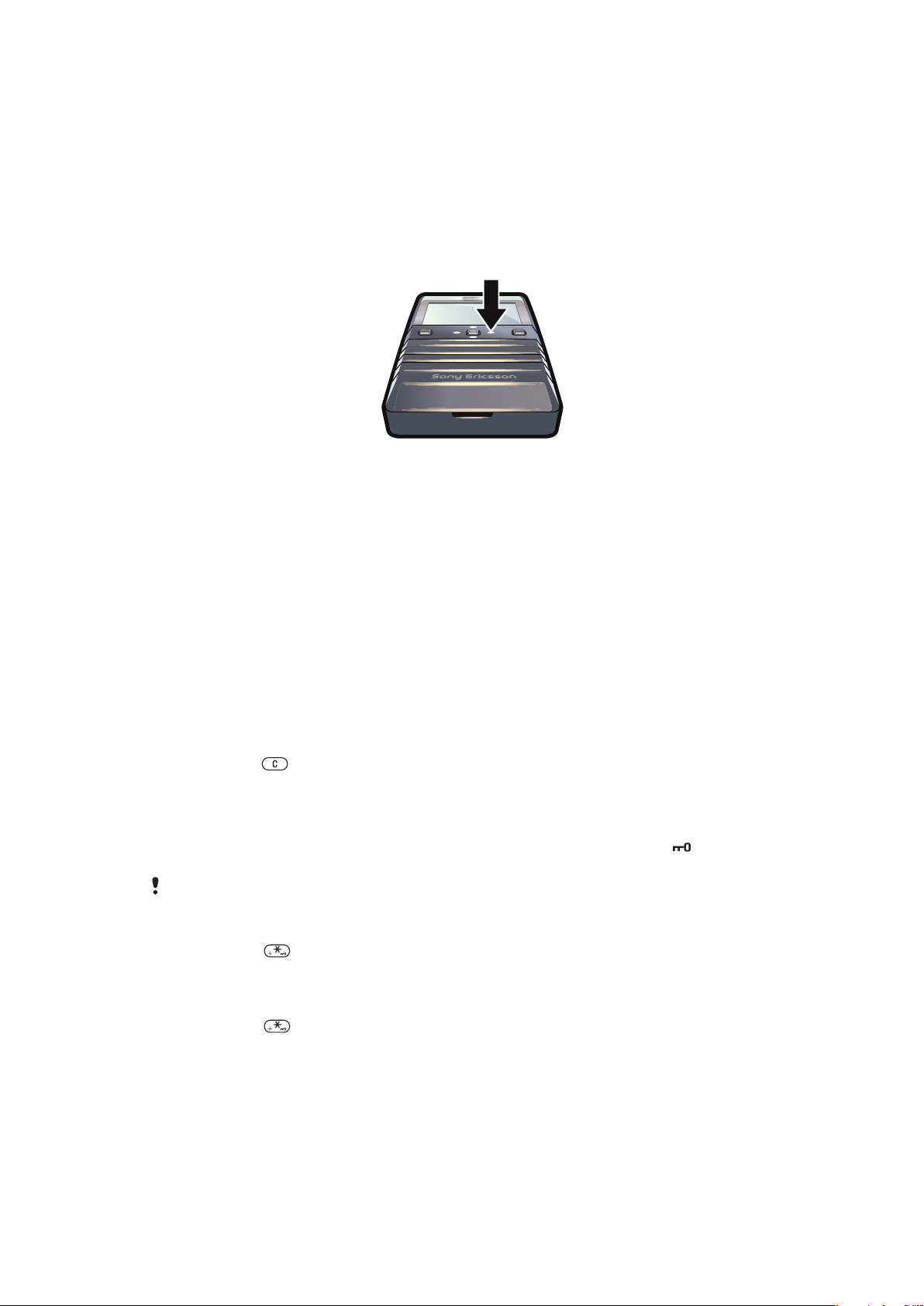
Navigation
Pour accéder au menu principal
Lorsque Menu s’affiche à l’écran, appuyez sur la touche programmable centrale
•
pour sélectionner Menu.
Si Menu ne s’affiche pas, appuyez sur la touche Fin, puis appuyez sur la touche
•
programmable centrale pour sélectionner Menu.
Pour parcourir les menus du téléphone
Appuyez sur la touche de navigation vers le haut, le bas, la gauche ou la droite pour
•
parcourir les menus.
Pour sélectionner des actions sur l'écran
Appuyez sur la touche programmable vers la gauche, au centre ou vers la droite.
•
Pour afficher les options associées à un élément
Par exemple, pour modifier, sélectionnez Options.
•
Pour mettre fin à une fonction
Appuyez sur la touche Fin.
•
Pour revenir au mode veille
Appuyez sur la touche Fin.
•
Pour supprimer des éléments
Appuyez sur pour supprimer des éléments tels que des chiffres, des lettres, des
•
images et des sons.
Verrouillage du clavier
Vous pouvez verrouiller le clavier pour éviter une composition accidentelle. apparaît. Il
n’est pas nécessaire de déverrouiller le clavier pour répondre à un appel.
Vous pouvez quand même composer le 112, soit le numéro d’urgence international.
Pour verrouiller le clavier manuellement
1
Appuyez sur .
2
Sélectionnez Verr..
Pour déverrouiller le clavier
1
Appuyez sur
2
Sélectionnez Déverr..
.
Pour utiliser le verrouillage automatique du clavier
1
Sélectionnez Menu > Paramètres > Généralités > Verr. clavier auto.
2
Sélectionnez une option.
Onglets
Des onglets peuvent être offerts. Par exemple, Appels comporte des onglets.
10
Il existe une version Internet de cette publication. © Imprimez-la uniquement pour usage privé.
Page 11
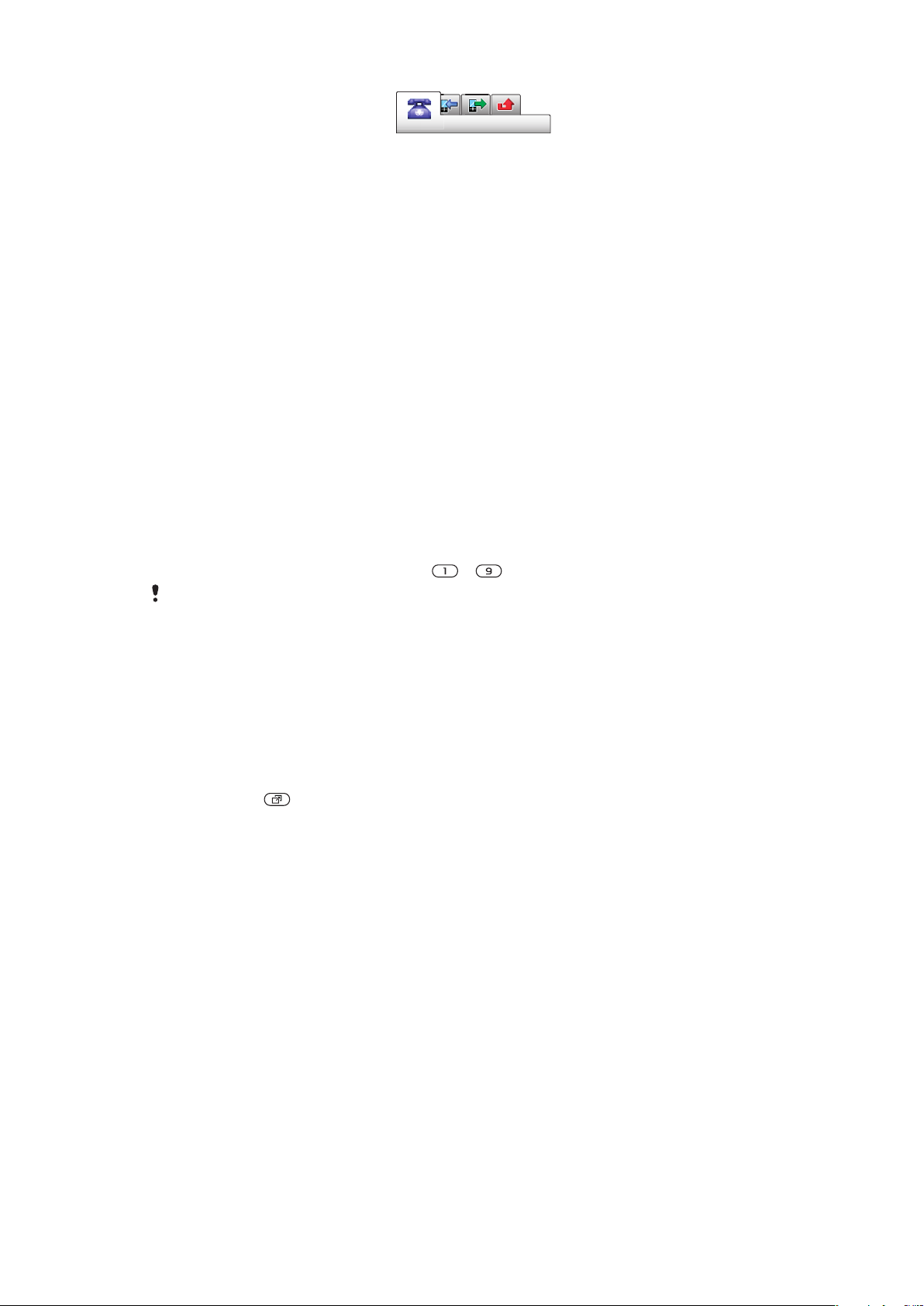
Pour parcourir les onglets
Appuyez sur la touche de navigation vers la gauche ou vers la droite.
•
Raccourcis
Vous pouvez utiliser les raccourcis de la touche de navigation pour accéder directement à
des fonctions à partir du mode veille.
Pour utiliser les raccourcis de la touche de navigation
Appuyez sur la touche de navigation vers le haut, le bas, la gauche ou la droite pour
•
accéder directement à une fonction.
Pour modifier un raccourci de touche de navigation
1
Sélectionnez Menu > Paramètres > Généralités > Raccourcis.
2
Faites défiler jusqu’à une option, puis sélectionnez Modifier > .
3
Faites défiler les options de menu jusqu’à celle choisie, puis sélectionnez Racc..
Raccourcis du menu principal
La numérotation des menus est établie en commençant avec l'icône située en haut et à
gauche, et en poursuivant de gauche à droite et de haut en bas, rangée par rangée.
Pour accéder directement à un élément du menu principal
Sélectionnez Menu, puis appuyez sur
•
L’option Mise en page doit être réglée à Grille. Voir la section Pour changer la disposition du
menu principal à la page 45.
– .
Menu des activités
Le menu des activités vous donne un accès rapide aux fonctions suivantes :
Nouv. évén. – appels manqués et nouveaux messages.
•
Exécut. appl. – applications exécutées en arrière-plan.
•
Mes raccourcis – ajout de vos fonctions préférées pour y accéder rapidement.
•
Pour , ouvrez le menu des activités
Appuyez sur
•
.
Mémoire média
Le contenu peut être sauvegardé sur la mémoire média, dans la mémoire du téléphone et
sur la carte SIM. Les images, les vidéos et la musique sont sauvegardées dans la mémoire
média. Si la mémoire média est pleine, les photos, les vidéos et la musique sont
sauvegardées dans la mémoire du téléphone. Les messages et les contacts sont
sauvegardés dans la mémoire du téléphone, mais vous pouvez choisir de les sauvegarder
sur la carte SIM.
Langue du téléphone
Vous pouvez sélectionner la langue que vous utiliserez dans votre téléphone.
Pour changer la langue du téléphone
1
Sélectionnez Menu > Paramètres > Généralités > Langue > Langue téléphone.
2
Sélectionnez une option.
11
Il existe une version Internet de cette publication. © Imprimez-la uniquement pour usage privé.
Page 12
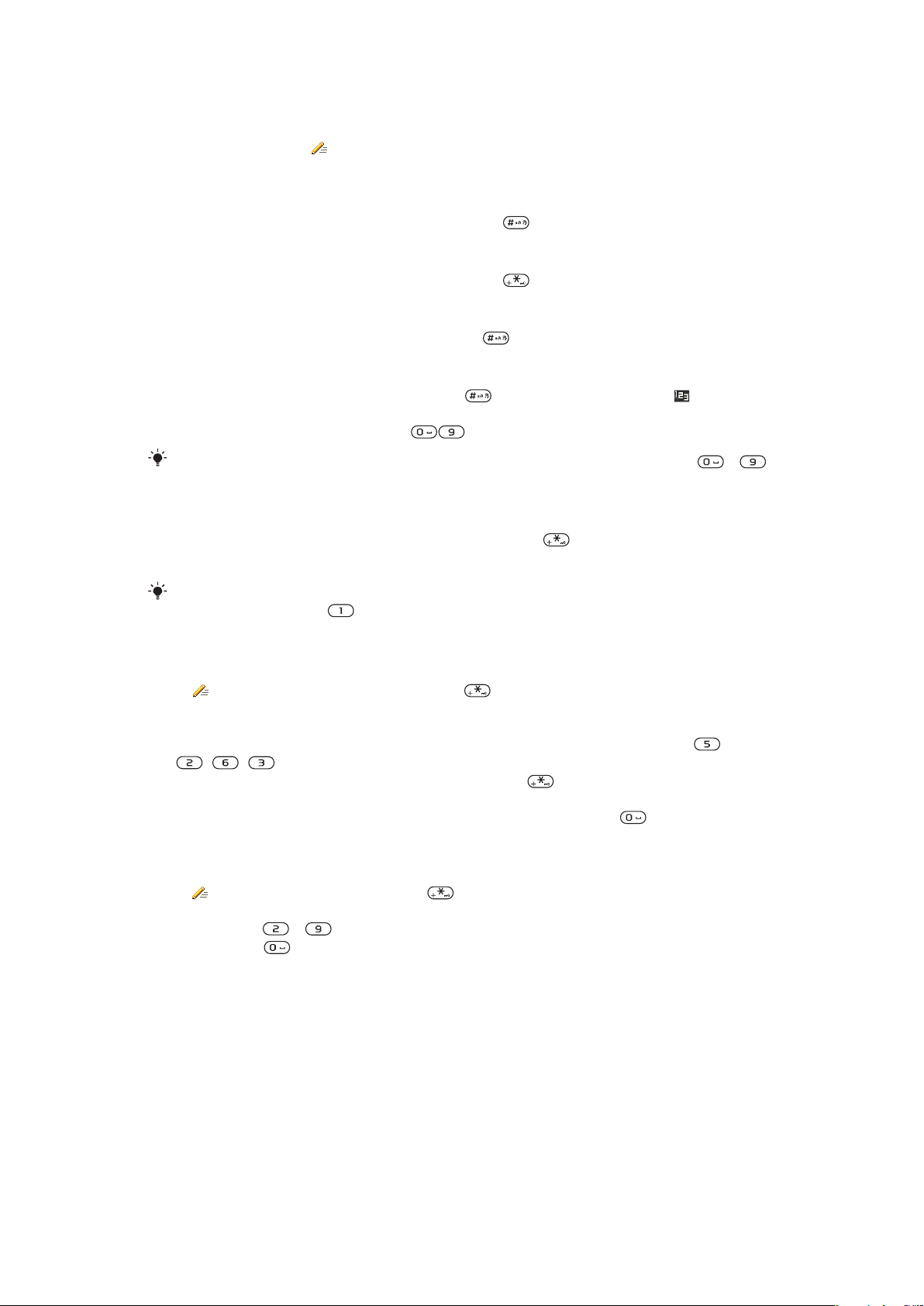
Saisie de texte
Pour entrer du texte, vous pouvez utiliser la méthode de saisie de texte normale ou la
méthode Quick Text . La méthode de saisie de texte Quick Text utilise une application
de dictionnaire dans votre téléphone.
Pour modifier la langue d’écriture
Lorsque vous saisissez du texte, tenez la touche enfoncée.
•
Pour modifier le mode d’entrée du texte
Lorsque vous saisissez du texte, tenez la touche enfoncée.
•
Pour alterner entre les majuscules et les minuscules ou les chiffres
Lorsque vous saisissez du texte, appuyez sur .
•
Pour entrer des chiffres
1
Lorsque vous entrez du texte, appuyez sur jusqu'à ce que le symbole
apparaisse au haut de l’écran.
2
Pour entrer un chiffre, appuyez sur .
Pour entrer un chiffre en mode de saisie de texte, vous pouvez maintenir la touche –
enfoncée.
Pour entrer des signes de ponctuation et des symboles
1
Lorsque vous entrez du texte, appuyez brièvement sur
2
Choisissez un symbole, puis sélectionnez Insérer.
.
Pour sélectionner les signes de ponctuation les plus couramment utilisés, vous pouvez
également appuyer sur
.
Pour entrer du texte à l’aide de la méthode de saisie de texte Quick Text
1
Sélectionnez, par exemple, Menu > Messagerie > Rédiger nouveau > Message.
2
ne s’affiche pas, maintenez la touche enfoncée pour passer au mode de
Si
saisie de texte Quick Text.
3
Appuyez sur chaque touche une seule fois, même si la lettre désirée n’est pas la
première sur la touche. Par exemple, pour écrire le mot « Jean », appuyez sur ,
, , . Écrivez le mot en entier avant de regarder les suggestions.
4
Pour afficher des suggestions de mots, appuyez sur ou sur la touche de
navigation vers le bas.
5
Pour accepter une suggestion et ajouter une espace, appuyez sur .
Pour entrer du texte à l’aide de la méthode de saisie de texte normale
1
Sélectionnez, par exemple, Menu > Messagerie > Rédiger nouveau > Message.
2
Si ne s’affiche pas, tenez la touche enfoncée pour passer au mode de saisie
de texte normale.
3
Appuyez sur – à plusieurs reprises jusqu’à ce que la lettre voulue s’affiche.
4
Appuyez sur
pour ajouter une espace.
Pour ajouter des mots dans le dictionnaire du téléphone
1
Lorsque vous entrez du texte à l’aide de la méthode de saisie de texte Quick Text,
sélectionnez Options > Épeler le mot.
2
Écrivez le mot à l'aide de la méthode de saisie de texte normale, puis sélectionnez
Sauvegard..
12
Il existe une version Internet de cette publication. © Imprimez-la uniquement pour usage privé.
Page 13
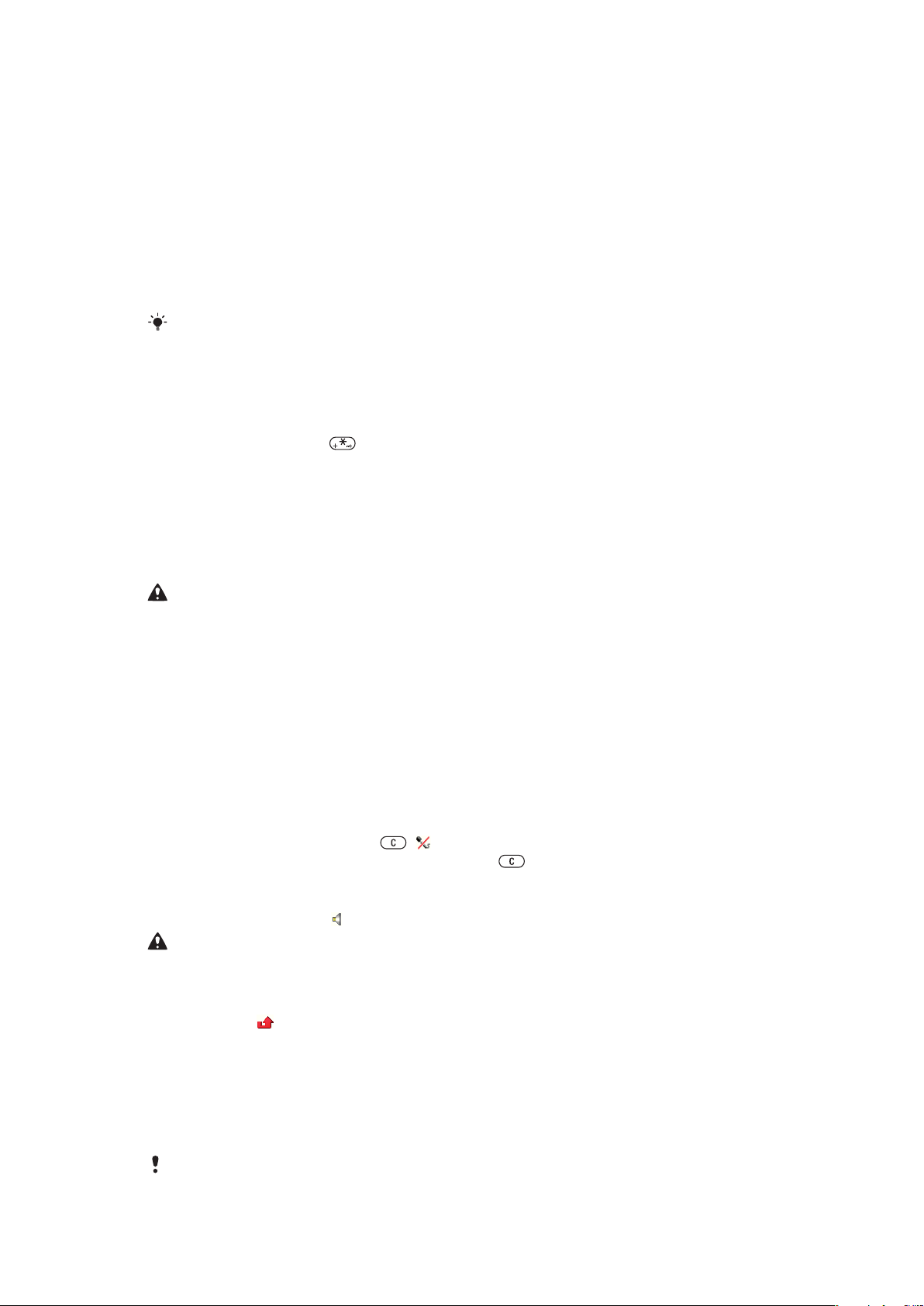
Appel
Vous devez activer le téléphone et être à portée d’un réseau.
Composition et réception d’appels
Pour faire un appel
1
Entrez un numéro de téléphone (avec l’indicatif de pays et l’indicatif régional, s’il y a
lieu).
2
Appuyez sur la touche d’appel.
Vous pouvez composer les numéros à partir de vos contacts et de votre liste d’appels.
Pour mettre fin à un appel
Appuyez sur la touche Fin.
•
Pour effectuer des appels internationaux
1
Appuyez sur la touche et maintenez-la enfoncée jusqu’à ce qu’un signe « + »
apparaisse.
2
Entrez le code de pays, l’indicatif régional (sans le premier zéro) et le numéro de
téléphone.
3
Appuyez sur la touche d’appel.
Pour recomposer un numéro
Lorsque Réessayer? apparaît, sélectionnez Oui.
•
Écartez le téléphone de votre oreille lorsque vous attendez la connexion. Lorsque la
communication est établie, votre téléphone émet un signal fort.
Pour répondre à un appel
Appuyez sur la touche d’appel.
•
Pour rejeter un appel
Appuyez sur la touche Fin.
•
Pour modifier le volume de l’écouteur pendant un appel
Appuyez sur les touches de volume vers le haut ou le bas.
•
Pour mettre le microphone en sourdine durant un appel
1
Maintenez enfoncée la touche . apparaît.
2
Pour reprendre, enfoncez de nouveau la touche .
Pour activer le haut-parleur durant un appel
Sélectionnez H-p act..
•
Écartez le téléphone de votre oreille lorsque vous utilisez le haut-parleur. Cela pourrait nuire à
votre ouïe.
Pour afficher les appels manqués en mode veille
Le symbole
•
s’affiche. Appuyez sur la touche d’appel pour ouvrir la liste d’appels.
apparaît.
Appels d’urgence
Votre téléphone prend en charge les numéros d’urgence internationaux, par exemple le
112 ou le 911. Vous pouvez normalement composer ces numéros pour faire un appel
d’urgence dans n’importe quel pays, avec ou sans carte SIM, si vous êtes à portée d’un
réseau.
Dans certains pays, d’autres numéros d’urgence peuvent aussi être utilisés. Par conséquent,
l’exploitant de réseau peut avoir sauvegardé d’autres numéros d’urgence locaux sur la carte SIM.
13
Il existe une version Internet de cette publication. © Imprimez-la uniquement pour usage privé.
Page 14
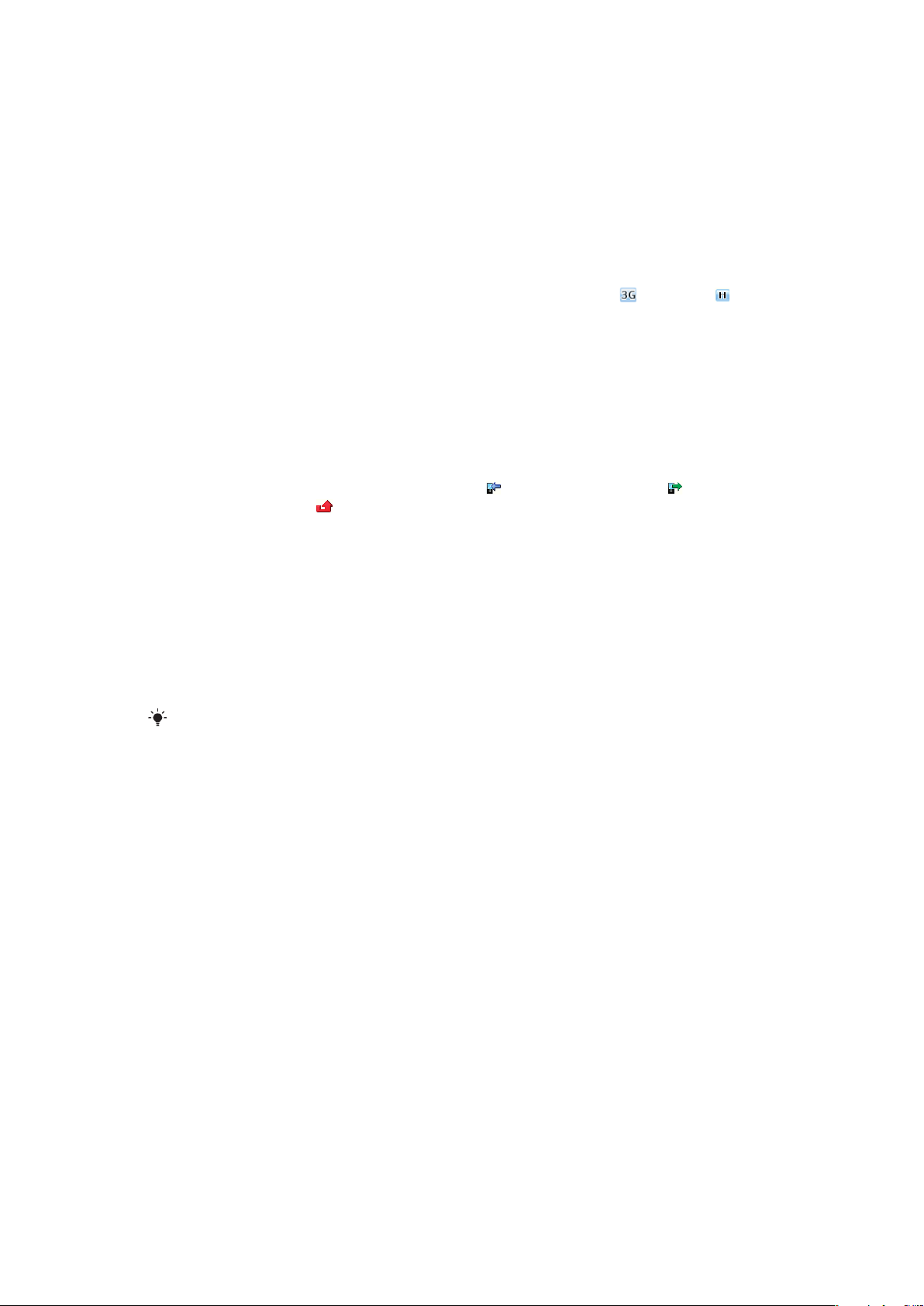
Pour effectuer un appel d’urgence
Entrez le numéro 112 (numéro d’urgence international) et appuyez sur la touche
•
d’appel.
Pour afficher vos numéros d’urgence locaux
1
Sélectionnez Menu > Contacts.
2
Faites défiler jusqu’à Nouveau contact, puis sélectionnez Options > Num.
spéciaux > N° d'urgence.
Réseaux
Votre téléphone bascule automatiquement entre les réseaux GSM, (UMTS) ou selon
la disponibilité. Certains exploitants de réseaux permettent de passer d’un réseau à l’autre
manuellement.
Pour basculer entre les réseaux manuellement
1
Sélectionnez Menu > Paramètres > Connectivité > Réseaux mobiles > Réseaux
GSM/3G.
2
Sélectionnez une option.
Liste d'appels
Vous pouvez faire afficher les appels répondus , les numéros composés et les appels
manqués ou refusés
Pour composer un numéro à partir de la liste d’appels
1
Appuyez sur la touche d’appel et faites défiler jusqu’à un onglet.
2
Faites défiler jusqu’à un nom ou un numéro, puis appuyez sur la touche d’appel.
.
Contacts
Vous pouvez sauvegarder des noms, des numéros de téléphone et des renseignements
personnels dans Contacts. Ces informations peuvent être sauvegardées dans la mémoire
du téléphone ou sur la carte SIM.
Vous pouvez synchroniser vos contacts au moyen de Sony Ericsson PC Suite.
Contacts par défaut
Vous pouvez choisir quels renseignements sont affichés par défaut sur vos contacts. Si
Contacts téléph. est sélectionné par défaut, seuls les renseignements sur vos contacts
enregistrés dans la mémoire du téléphone s’affichent dans Contacts. Si vous sélectionnez
Contacts SIM comme paramètre par défaut, seuls les noms et numéros de vos contacts
sauvegardés sur la carte SIM s’afficheront dans Contacts.
Pour sélectionner les contacts par défaut
1
Sélectionnez Menu > Contacts.
2
Faites défiler jusqu’à Nouveau contact, puis sélectionnez Options > Évoluées >
Mon répertoire.
3
Sélectionnez une option.
Contacts du téléphone
Les contacts du téléphone peuvent contenir des noms, des numéros de téléphone et des
renseignements personnels. Ils sont sauvegardés dans la mémoire du téléphone.
14
Il existe une version Internet de cette publication. © Imprimez-la uniquement pour usage privé.
Page 15
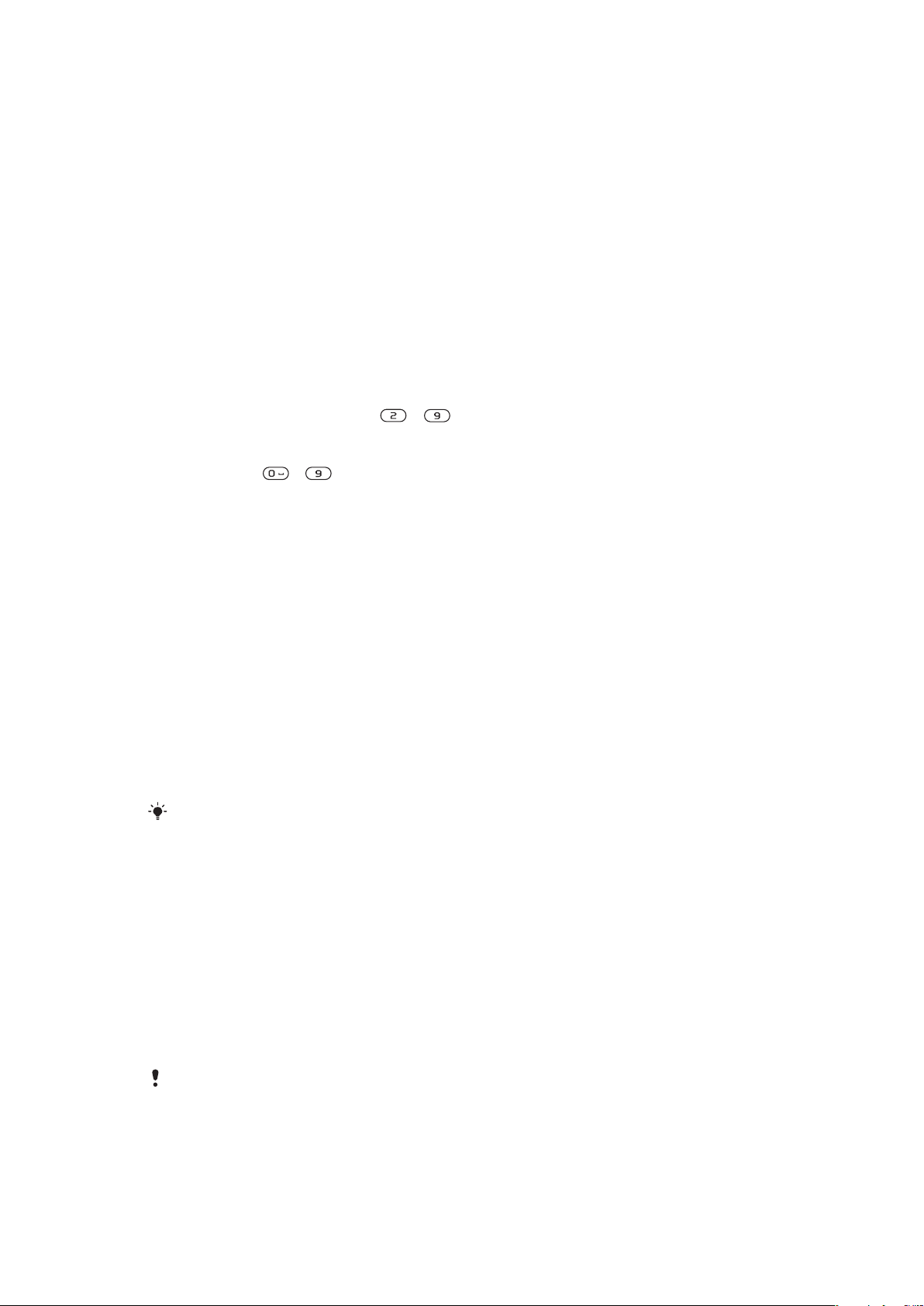
Pour ajouter un contact téléphonique
1
Sélectionnez Menu > Contacts.
2
Allez à Nouveau contact, puis sélectionnez Ajouter.
3
Entrez un nom et sélectionnez OK.
4
Allez à Nouveau numéro:, puis sélectionnez Ajouter.
5
Entrez un numéro et sélectionnez OK.
6
Sélectionnez une option de numéro.
7
Faites défiler les onglets et ajoutez des renseignements dans les champs.
8
Sélectionnez Sauvegard..
Appeler les contacts
Pour appeler un contact
1
Sélectionnez Menu > Contacts.
2
Faites défiler jusqu’à un contact, puis appuyez sur la touche d’appel.
Pour accéder directement à la liste de contacts
Maintenez enfoncée la touche – .
•
Pour faire un appel au moyen de la fonction de recherche intelligente
1
Appuyez sur – pour entrer une séquence d’au moins deux chiffres. Toutes
les entrées correspondant à la série de chiffres ou de lettres entrée seront
répertoriées.
2
Faites défiler jusqu’à un contact ou un numéro de téléphone, puis appuyez sur la
touche d’appel.
Pour activer ou désactiver la fonction de recherche intelligente
1
Sélectionnez Menu > Paramètres > Appels > Recherche Smart.
2
Sélectionnez une option.
Modifier des contacts
Pour ajouter des renseignements relatifs à un contact téléphonique
1
Sélectionnez Menu > Contacts.
2
Faites défiler jusqu’à un contact, puis sélectionnez Options > Modif. contact.
3
Parcourez les onglets et sélectionnez Ajouter ou Modifier.
4
Sélectionnez une option et un élément à ajouter ou à modifier.
5
Sélectionnez Sauvegard..
Si votre abonnement inclut le service d’identification de la ligne appelante (ILA), vous pouvez
attribuer des sonneries et des images personnalisées aux contacts.
Pour copier des noms et des numéros de téléphone dans la liste des contacts
1
Sélectionnez Menu > Contacts.
2
Faites défiler jusqu’à Nouveau contact, puis sélectionnez Options > Évoluées >
Copie de SIM.
3
Sélectionnez une option.
Pour copier des noms et des numéros sur la carte SIM
1
Sélectionnez Menu > Contacts.
2
Faites défiler jusqu’à Nouveau contact, puis sélectionnez Options > Évoluées >
Copier sur SIM.
3
Sélectionnez une option.
Lorsque vous copiez tous les contacts de votre téléphone sur la carte SIM, toute l’information
contenue sur celle-ci est remplacée.
15
Il existe une version Internet de cette publication. © Imprimez-la uniquement pour usage privé.
Page 16
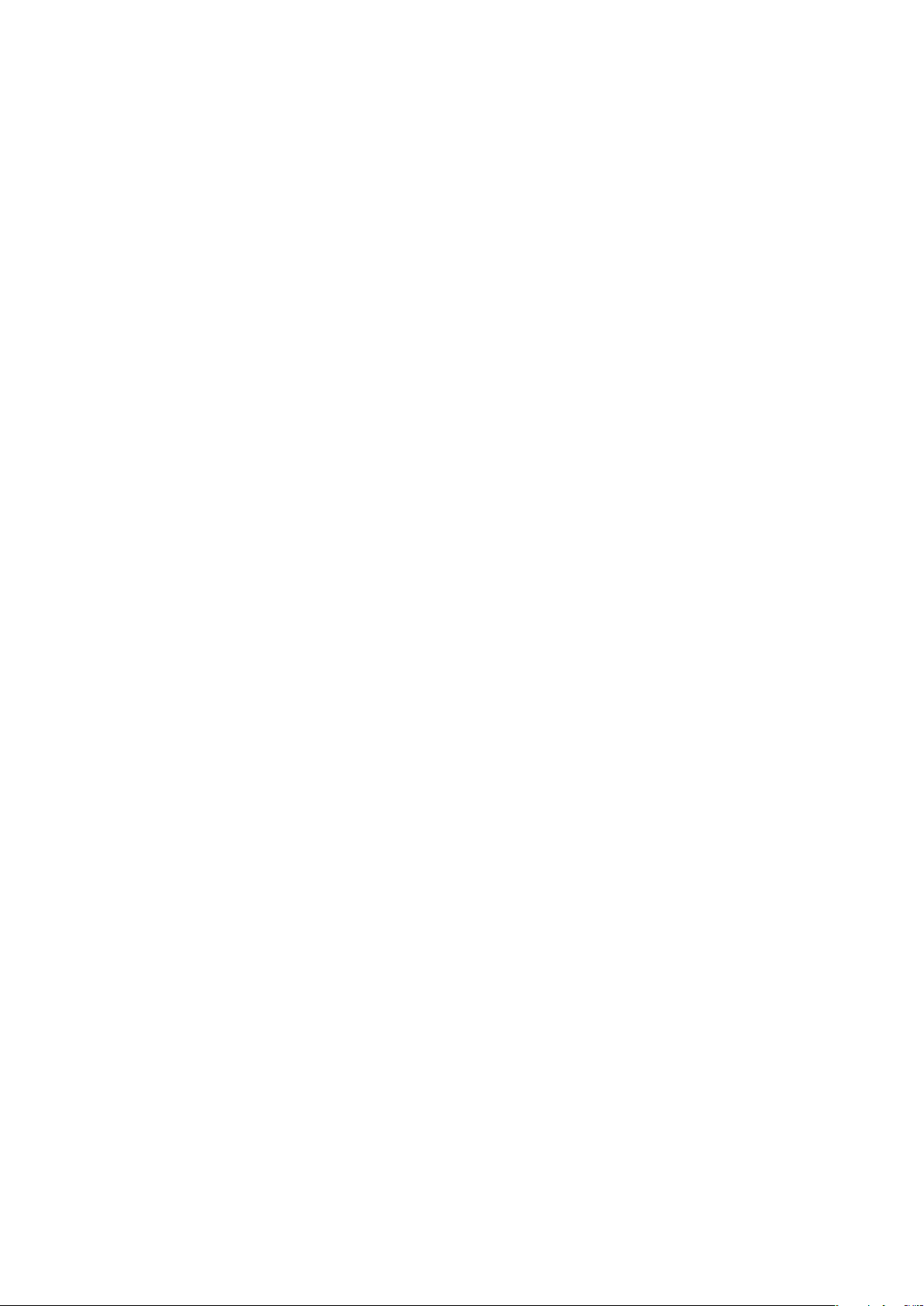
Pour sauvegarder automatiquement des noms et des numéros de téléphone sur la
carte SIM
1
Sélectionnez Menu > Contacts.
2
Faites défiler jusqu’à Nouveau contact, puis sélectionnez Options > Évoluées >
Sauv. auto sur SIM.
3
Sélectionnez une option.
Pour enregistrer les contacts dans la mémoire média
1
Sélectionnez Menu > Contacts.
2
Faites défiler jusqu’à Nouveau contact, puis sélectionnez Options > Évoluées >
Sauv. carte mém..
Contacts SIM
Les contacts SIM ne peuvent contenir que des noms et des numéros. Ils sont sauvegardés
sur la carte SIM.
Pour ajouter une entrée au répertoire SIM
1
Sélectionnez Menu > Contacts.
2
Allez à Nouveau contact, puis sélectionnez Ajouter.
3
Entrez un nom et sélectionnez OK.
4
Entrez un numéro et sélectionnez OK.
5
Sélectionnez une option de numéro, puis ajoutez d’autres renseignements, s’il y a
lieu.
6
Sélectionnez Sauvegard..
Supprimer des contacts
Pour supprimer tous les contacts
1
Sélectionnez Menu > Contacts.
2
Faites défiler jusqu’à Nouveau contact, puis sélectionnez Options > Évoluées >
Supp. les contacts.
3
Sélectionnez une option.
État de la mémoire pour les contacts
Le nombre de contacts que vous pouvez sauvegarder dans votre téléphone ou sur la carte
SIM dépend de l’espace mémoire disponible.
Pour afficher l’état de la mémoire des contacts
1
Sélectionnez Menu > Contacts.
2
Faites défiler jusqu’à Nouveau contact, puis sélectionnez Options > Évoluées >
État de mém..
Moi-même
Vous pouvez entrer des renseignements sur vous-même et, par exemple, envoyer une
carte professionnelle.
Pour entrer des renseignements Moi-même
1
Sélectionnez Menu > Contacts.
2
Faites défiler jusqu’à Moi-même, puis sélectionnez Ouvrir.
3
Faites défiler jusqu’à une option, puis modifiez les renseignements.
4
Sélectionnez Sauvegard..
Pour ajouter votre carte professionnelle
1
Sélectionnez Menu > Contacts.
2
Allez à Moi-même, puis sélectionnez Ouvrir.
3
Faites défiler jusqu’à Coordonnées, puis sélectionnez Ajouter > Créer nouvelle.
4
Faites défiler les onglets et ajoutez des renseignements dans les champs.
5
Entrez les renseignements, puis sélectionnez Sauvegard.
16
Il existe une version Internet de cette publication. © Imprimez-la uniquement pour usage privé.
Page 17
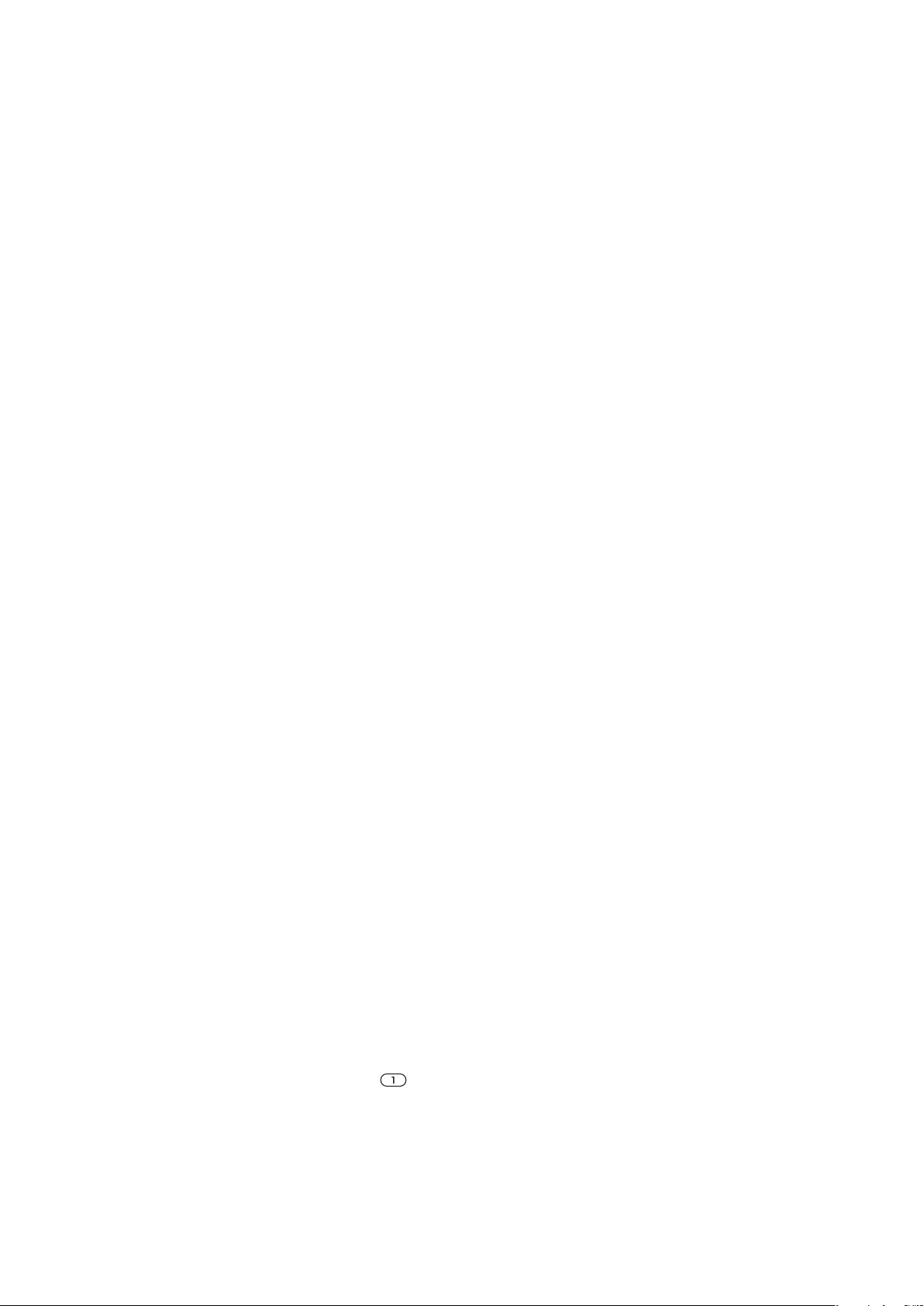
Groupes
Depuis Contacts téléph., vous pouvez créer des groupes de numéros et d’adresses de
courriel. Vous pouvez également utiliser des groupes (avec numéros de téléphone) lorsque
vous créez des listes d'appelants acceptés.
Pour créer un groupe de numéros et d'adresses de courriel
1
Sélectionnez Menu > Contacts.
2
Faites défiler jusqu’à Nouveau contact, puis sélectionnez Options > Groupes.
3
Allez à Nouveau groupe, puis sélectionnez Ajouter.
4
Entrez le nom du groupe, puis sélectionnez Continuer.
5
Allez à Nouveau, puis sélectionnez Ajouter.
6
Pour chaque numéro de téléphone ou adresse de courriel de contact que vous
voulez marquer, faites défiler jusqu’à cet élément, puis sélectionnez Marquer.
7
Sélectionnez Continuer > Terminé.
Pour modifier un groupe de numéros et d’adresses courriel
1
Sélectionnez Menu > Contacts.
2
Faites défiler jusqu’à Nouveau contact, puis sélectionnez Options > Groupes.
3
Faites défiler jusqu’à un groupe existant et sélectionnez Modifier.
4
Pour ajouter un nouveau contact, faites défiler jusqu’à Nouveau, puis sélectionnez
Ajouter. Pour supprimer un contact du groupe, faites défiler jusqu’au contact et
sélectionnez Supprimer.
5
Lorsque vous avez terminé, sélectionnez Terminé.
Composition abrégée
La composition abrégée vous permet de sélectionner neuf contacts dont vous pouvez
rapidement composer le numéro à partir du mode veille. Les contacts sont sauvegardés
dans les positions 1 à 9.
Pour ajouter des numéros de composition abrégée aux contacts
1
Sélectionnez Menu > Contacts.
2
Faites défiler jusqu’à Nouveau contact, puis sélectionnez Options > Compos.
abrégée.
3
Faites défiler jusqu’à un numéro de position, puis sélectionnez Ajouter.
4
Sélectionnez un contact.
Pout utiliser la composition abrégée
Entrez le numéro de position, puis appuyez sur la touche d’appel.
•
Autres fonctions d’appel
Messagerie vocale
Si votre abonnement offre un service de réponse téléphonique, l’appelant peut laisser un
message vocal lorsque vous ne répondez pas à l’appel.
Pour entrer votre numéro de messagerie vocale
1
Sélectionnez Menu > Messagerie > Messages > Paramètres > l'onglet Param.
message > N° mess. vocale.
2
Entrez un numéro et sélectionnez OK.
Pour appeler votre service de messagerie vocale
Maintenez enfoncée la touche
•
.
Contrôle vocal
En créant des commandes vocales, vous pouvez :
composer vocalement, c’est-à-dire appeler quelqu'un en prononçant son nom.
•
17
Il existe une version Internet de cette publication. © Imprimez-la uniquement pour usage privé.
Page 18

répondre aux appels ou les refuser lorsque vous utilisez un mains libres.
•
Pour enregistrer une commande vocale à l’aide de la composition vocale
1
Sélectionnez Menu > Paramètres > Généralités > Contrôle vocal > Compos.
vocale > Activer.
2
Sélectionnez Oui > Nv. comm. vocale, puis sélectionnez un contact. Si plus d’un
numéro est associé au contact, sélectionnez celui auquel ajouter la commande
vocale.
3
Suivez les directives qui s’affichent. Attendez la tonalité, puis dites la commande que
vous souhaitez enregistrer. Enregistrez une commande vocale, par exemple « Jean
mobile ». Le téléphone vous fait entendre la commande vocale.
4
Si l’enregistrement vous convient, sélectionnez Oui. Sinon, sélectionnez Non, puis
répétez les étapes 3 et 4.
Les commandes vocales ne sont sauvegardées que dans la mémoire du téléphone. On ne peut
pas les utiliser avec un autre téléphone.
Pour appeler un contact par composition vocale
1
Maintenez une touche de volume enfoncée.
2
Attendez la tonalité, puis dites une commande vocale enregistrée, par exemple
« Jean mobile ». Le téléphone répète la commande vocale et compose le numéro.
Pour activer la réponse vocale et pour enregistrer des commandes de réponse
vocale
1
Sélectionnez Menu > Paramètres > Généralités > Contrôle vocal > Réponse
vocale > Activer.
2
Suivez les directives qui s’affichent et sélectionnez Continuer. Attendez la tonalité,
puis dites « Répondre » ou toute autre commande que vous souhaitez enregistrer.
3
Sélectionnez Oui pour accepter ou Non pour faire un nouvel enregistrement.
4
Attendez la tonalité, puis dites « Occupé » ou toute autre commande que vous
souhaitez enregistrer.
5
Sélectionnez Oui pour accepter ou Non pour faire un nouvel enregistrement.
6
Suivez les directives qui s’affichent et sélectionnez Continuer.
7
Sélectionnez les environnements dans lesquels vous souhaitez activer la réponse
vocale.
Pour répondre à un appel en utilisant les commandes vocales
Dites « Répondre ».
•
Pour enregistrer à nouveau une commande vocale
1
Sélectionnez Menu > Paramètres > Généralités > Contrôle vocal > Compos.
vocale > Modifier les noms.
2
Faites défiler jusqu’à une commande, puis sélectionnez Options > Rem. étiq.
voc..
3
Attendez la tonalité, puis dites la commande.
Renvoi d'appels
Vous pouvez renvoyer les appels, par exemple à un service de réponse téléphonique.
Lorsque vous utilisez la fonction
pas disponibles.
Pour renvoyer les appels
1
Sélectionnez Menu > Paramètres > Appels > Renvoi appels.
2
Sélectionnez un type d’appel, puis une option de renvoi.
3
Sélectionnez Activez.
4
Entrez le numéro vers lequel renvoyer les appels, puis sélectionnez OK.
Restrict. d'appels, certaines options de renvoi d’appel ne sont
apparaît.
18
Il existe une version Internet de cette publication. © Imprimez-la uniquement pour usage privé.
Page 19

Appel en attente
Vous entendrez un bip si vous recevez un second appel pendant que la fonction d'appel
en attente est activée.
Pour activer le service d’appel en attente
Sélectionnez Menu > Paramètres > Appels > Gérer les appels > Appel en
•
attente > Activez.
Plus d’un appel
Vous pouvez gérer plus d’un appel à la fois. Par exemple, vous pouvez mettre en garde un
appel en cours pendant que vous faites un second appel ou que vous y répondez. Vous
pouvez également alterner entre les deux appels. Vous ne pouvez cependant pas répondre
à un troisième appel sans mettre fin à l’un des deux premiers appels.
Pour passer d’un appel à un autre
Pendant l’appel, appuyez sur la touche d’appel.
•
Pour joindre deux appels
Pendant l’appel, sélectionnez Options > Joindre appels.
•
Pour mettre fin à un appel en cours et retourner à l’appel en garde
Appuyez sur la touche Fin, puis sur la touche d’appel.
•
Pour faire un deuxième appel
1
Pendant l’appel, appuyez sur la touche d’appel. L’appel en cours est alors mis en
garde.
2
Sélectionnez Options > Ajouter appel.
3
Entrez le numéro de téléphone, puis appuyez sur la touche d’appel.
Pour répondre à un deuxième appel
Pendant l’appel, appuyez sur la touche d’appel. L’appel en cours est alors mis en
•
garde.
Pour rejeter un deuxième appel
Pendant l’appel, appuyez sur Finir l'appel et poursuivez l’appel en cours.
•
Pour mettre fin à un appel en cours et répondre à un deuxième appel
Pendant l’appel, sélectionnez Rempl. appel actif.
•
Appels conférence
La fonction d'appel conférence vous permet de converser avec un maximum de cinq
personnes en même temps.
Pour ajouter un nouveau participant
1
Pendant l’appel, appuyez sur la touche d’appel. Ceci met en garde les appels joints.
2
Sélectionnez Options > Ajouter appel.
3
Entrez le numéro de téléphone, puis appuyez sur la touche d’appel.
4
Sélectionnez Options > Joindre appels pour ajouter le nouveau participant.
5
Pour ajouter davantage de participants, répétez cette procédure.
Pour libérer un participant
1
Sélectionnez Options > Libérer corresp..
2
Sélectionnez le participant à libérer.
19
Il existe une version Internet de cette publication. © Imprimez-la uniquement pour usage privé.
Page 20

Pour tenir une conversation privée
1
Pendant l’appel, sélectionnez Options > Parler à, puis choisissez le participant avec
lequel vous voulez parler.
2
Pour reprendre la conférence téléphonique, sélectionnez Options > Joindre
appels.
Mes numéros
Vous pouvez afficher, ajouter et modifier vos propres numéros de téléphone.
Pour vérifier vos numéros de téléphone
1
Sélectionnez Menu > Contacts.
2
Faites défiler jusqu’à Nouveau contact, puis sélectionnez Options > Num.
spéciaux > Mes numéros.
3
Sélectionnez une option.
Filtrer les appels
Vous pouvez décider de recevoir les appels provenant de certains numéros de téléphone.
Pour ajouter des numéros à la liste d'appelants acceptés
1
Sélectionnez Menu > Paramètres > Appels > Gérer les appels > Accepter
appels > Seul. depuis liste.
2
Allez à Nouveau, puis sélectionnez Ajouter.
3
Sélectionnez un contact ou Groupes.
Pour accepter tous les appels
Sélectionnez Menu > Paramètres > Appels > Gérer les appels > Accepter
•
appels > Tous appelants.
Restriction d’appels
Il est possible de restreindre les appels entrants et sortants. Vous avez besoin d’un mot de
passe de votre fournisseur de services.
Si vous renvoyez les appels entrants, vous ne pouvez pas utiliser certaines options de restriction
d’appel.
Options de restriction d’appels
Les options standards sont :
Sortants : tous – restreindre tous les appels sortants
•
Sortant intern. – restreindre tous les appels internationaux sortants
•
Sort. intl en itinér. – restreindre tous les appels internationaux sortants, sauf ceux à
•
destination de votre pays d’attache
Tous appels entr. – restreindre tous les appels entrants
•
Entrant en itinér. – restreindre tous les appels entrants lorsque vous êtes à l’étranger
•
Pour restreindre les appels
1
Sélectionnez Menu > Paramètres > Appels > Gérer les appels > Restrict.
d'appels.
2
Sélectionnez une option.
3
Sélectionnez Activez.
4
Entrez votre mot de passe, puis sélectionnez OK.
Durée et coût de l'appel
Durant un appel, le téléphone indique la durée de votre conversation. Vous pouvez aussi
consulter la durée de votre dernier appel, la durée des appels sortants et la durée totale de
tous vos appels.
Pour vérifier la durée de l'appel
Sélectionnez Menu > Paramètres > Appels > Durée > Minuteries d'app..
•
20
Il existe une version Internet de cette publication. © Imprimez-la uniquement pour usage privé.
Page 21

Afficher ou masquer votre numéro de téléphone
Vous pouvez choisir d’afficher ou de masquer le numéro qui s’affiche sur le téléphone du
destinataire lorsque vous faites un appel.
Pour masquer votre numéro de téléphone
1
Sélectionnez Menu > Paramètres > Appels > Aff/masq. mon n°.
2
Sélectionnez Masquer numéro.
21
Il existe une version Internet de cette publication. © Imprimez-la uniquement pour usage privé.
Page 22

Messagerie
Messages texte et photo
Les messages peuvent contenir du texte, des images, des effets sonores, des animations
et des mélodies.
Lorsque vous envoyez des messages, le téléphone sélectionne automatiquement la
méthode la mieux adaptée (comme message texte ou photo) à l’envoi du message.
Si vous ne pouvez pas utiliser les messages photo, consultez la section Je n’arrive pas à
utiliser les services sur Internet à la page 50.
Envoyer des messages
Vous pouvez envoyer des messages à partir de votre téléphone. La taille maximale d'un
message texte standard est de 160 caractères (y compris les espaces) si aucun autre
élément n'est ajouté au message. Si vous entrez plus de 160 caractères, un second
message est créé. Les messages ne sont pas unis en un seul pour être envoyés.
Pour créer et envoyer un message
1
Sélectionnez Menu > Messagerie > Rédiger nouveau > Message.
2
Entrez le texte du message. Pour ajouter des éléments au message, appuyez sur la
touche de navigation vers le bas, faites défiler en appuyant sur la touche de
navigation vers la gauche ou vers la droite, et sélectionnez un élément.
3
Sélectionnez Continuer > Rech. ds Contacts.
4
Sélectionnez un destinataire, puis Envoyer.
Si vous envoyez un message à un groupe, vous pourriez être facturé pour chacun des
destinataires. Communiquez avec votre fournisseur de services pour obtenir de plus amples
renseignements.
Recevoir et sauvegarder des messages
Vous recevez un avis quand vous recevez un message. Le symbole ou s’affiche. Les
messages sont automatiquement sauvegardés dans la mémoire du téléphone. Quand la
mémoire du téléphone est pleine, vous pouvez supprimer des messages ou les
sauvegarder sur la carte SIM ou dans la mémoire média.
Pour afficher un message de la corbeille d’arrivée
1
Sélectionnez Menu > Messagerie > Messages > Corbeille arrivée.
2
Faites défiler jusqu'au message, puis sélectionnez Afficher.
Pour sauvegarder tous les messages entrants dans la mémoire média
Sélectionnez Menu > Messagerie > Messages > Paramètres > Sauvegarder
•
sous > Carte mémoire.
Pour sauvegarder un message sur la carte SIM
1
Sélectionnez Menu > Messagerie > Messages et sélectionnez un dossier.
2
Faites défiler jusqu’à un message, puis sélectionnez Options > Sauveg. mess..
Pour composer un numéro compris dans un message
Pendant que vous consultez le message, faites défiler jusqu’au numéro de
•
téléphone, puis appuyez sur la touche d’appel.
Options de message
Vous pouvez régler certaines options, comme l'alerte de message et l’emplacement de
sauvegarde par défaut, pour l’appliquer à tous les messages. Vous pouvez régler d’autres
options, comme la priorité et le moment d’envoi pour tous les messages envoyés.
22
Il existe une version Internet de cette publication. © Imprimez-la uniquement pour usage privé.
Page 23

Pour régler les options pour tous les messages
1
Sélectionnez Menu > Messagerie > Messages > Paramètres.
2
Sélectionnez une option.
Pour régler les options d’un message donné
1
Une fois le message prêt et le destinataire choisi, sélectionnez Options >
Évoluées.
2
Faites défiler jusqu’à une option, puis sélectionnez Modifier > .
Conversations
Vous pouvez afficher vos messages dans Conversations ou dans la Corbeille arrivée.
Une conversation par messagerie montre toute la communication par messagerie entre
vous et l'un de vos contacts.
Pour afficher des messages dans Conversations
Sélectionnez Menu > Messagerie > Corbeille arrivée > l'onglet Conversations.
•
Sélectionnez Menu > Messagerie > Conversations, puis choisissez une conversation.
•
Pour envoyer un message à partir de Conversations
1
Sélectionnez Menu > Messagerie.
2
Sélectionnez Conversations ou l'onglet Corbeille arrivée > Conversations.
3
Sélectionnez une conversation.
4
Rédigez un message, puis sélectionnez Envoyer.
Messages vocaux
Vous pouvez envoyer et recevoir un enregistrement sonore sous forme de message vocal.
L'expéditeur et le destinataire doivent être abonnés à un service de messagerie multimédia.
Pour enregistrer et envoyer un message vocal
1
Sélectionnez Menu > Messagerie > Rédiger nouveau > Mess. vocal.
2
Enregistrez le message, puis sélectionnez Arrêter > Envoyer > Rech. ds
Contacts.
3
Sélectionnez un destinataire, puis Envoyer.
Courriel
Vous pouvez recevoir des courriels sur votre téléphone et utiliser toutes les fonctions de
courriel standards.
Vous pouvez synchroniser vos courriels au moyen de l’application Microsoft® Exchange
ActiveSync®.
Avant d’utiliser la fonction de courriel
Vous pouvez utiliser l’assistant de configuration afin de vérifier si vous pouvez télécharger
automatiquement des paramètres pour votre compte courriel. Si cela ne fonctionne pas,
vous devrez entrer les paramètres manuellement.
Pour utiliser la fonction de courriel, vous devez utiliser les bons paramètres Internet dans votre
téléphone. Si vous ne pouvez pas utiliser Internet, consultez la section Je n’arrive pas à utiliser
les services sur Internet à la page 50.
23
Il existe une version Internet de cette publication. © Imprimez-la uniquement pour usage privé.
Page 24

Pour créer un compte de courriel pour la première fois
1
Pour démarrer l'assistant de configuration du courriel, sélectionnez Menu >
Messagerie > Courriel.
2
Pour créer le compte, suivez les instructions.
Si vous avez besoin d'entrer les paramètres manuellement, vous pouvez communiquer avec
votre fournisseur de courriel pour obtenir plus de renseignements. Ce fournisseur pourrait être
l’entreprise qui vous a fourni votre adresse de courriel.
Pour rédiger et envoyer un courriel
1
Sélectionnez Menu > Messagerie > Courriel.
2
Si vous disposez de plusieurs comptes courriel, sélectionnez le compte à partir
duquel vous voulez envoyer le message.
3
Sélectionnez Rédiger nouveau.
4
Pour ajouter un destinataire, faites défiler jusqu'à Destinataire:, puis sélectionnez
Ajouter > Entrer adr. courr.. Entrez l’adresse courriel, puis sélectionnez OK.
5
Pour ajouter d’autres destinataires, faites défiler jusqu’à Destinataire:, puis
sélectionnez Modifier. Faites défiler jusqu’à une option, puis sélectionnez Ajouter
> . Lorsque vous êtes prêt, sélectionnez Terminé.
6
Pour entrer l'objet, faite défiler jusqu'à Objet:, puis sélectionnez Modifier, entrez
l'objet, puis sélectionnez OK.
7
Pour entrer le texte du message, faites défiler jusqu'à Texte:, sélectionnez
Modifier, entrez le texte, puis sélectionnez OK.
8
Sélectionnez Ajouter pour joindre un fichier.
9
Sélectionnez Continuer > Envoyer.
Pour recevoir et lire des courriels
1
Sélectionnez Menu > Messagerie > Courriel.
2
Si vous disposez de plusieurs comptes courriel, sélectionnez un compte.
3
Sélectionnez Corbeille arrivée > Options > Vérif. courriel.
4
Faites défiler jusqu'au message, puis sélectionnez Afficher.
Pour répondre à un courriel
1
Sélectionnez Menu > Messagerie > Courriel.
2
Si vous disposez de plusieurs comptes courriel, sélectionnez un compte.
3
Sélectionnez Corbeille arrivée.
4
Faites défiler jusqu’au message, puis sélectionnez Options > Répondre.
5
Rédigez votre réponse et sélectionnez OK.
6
Sélectionnez Continuer > Envoyer.
Pour utiliser un fichier joint à un courriel
1
Pendant que vous affichez le message, sélectionnez Options > Fichiers joints >
Utiliser.
2
Sélectionnez une option.
Compte de courriel actif
Si vous disposez de plusieurs comptes courriel, vous pouvez déterminer lequel est actif.
Pour modifier le compte de courriel actif
1
Sélectionnez Menu > Messagerie > Courriel.
2
Si vous disposez de plusieurs comptes courriel, sélectionnez un compte.
3
Sélectionnez Comptes.
4
Sélectionnez le compte que vous désirez activer.
Pour créer d’autres comptes de courriel
1
Sélectionnez Menu > Messagerie > Courriel.
2
Si vous disposez de plusieurs comptes courriel, sélectionnez un compte.
3
Sélectionnez Comptes.
4
Allez à Nouveau compte, puis sélectionnez Ajouter.
24
Il existe une version Internet de cette publication. © Imprimez-la uniquement pour usage privé.
Page 25

Vérification automatique des nouveaux courriels
Vous pouvez régler votre téléphone de manière à ce qu’il effectue une vérification
automatique des nouveaux courriels. Vous pouvez utiliser un intervalle de vérification, ou
bien vous pouvez laisser le téléphone connecté au serveur de courriels (courriels à
chargement direct). Le téléphone ne vérifie les courriels que pour le compte courriel actif.
Lorsque vous recevez un nouveau courriel, le symbole s’affiche à l’écran.
Pour régler le délai de vérification des nouveaux courriels
1
Sélectionnez Menu > Messagerie > Courriel.
2
Si vous disposez de plusieurs comptes courriel, sélectionnez un compte.
3
Sélectionnez Paramètres > l'onglet Télécharger > Régler l'intervalle.
4
Sélectionnez une option.
Pour activer la fonction de courriel à chargement direct
1
Sélectionnez Menu > Messagerie > Courriel.
2
Si vous disposez de plusieurs comptes courriel, sélectionnez un compte.
3
Sélectionnez Paramètres > l’onglet Télécharger > Courriel poussé.
Lorsque vous utilisez le courriel à chargement direct, le téléphone reste en connexion avec le
serveur de courriel et les tarifs normaux s’appliquent. Communiquez avec votre exploitant de
réseau pour obtenir plus de renseignements à ce sujet.
25
Il existe une version Internet de cette publication. © Imprimez-la uniquement pour usage privé.
Page 26

Images et vidéos
Vous pouvez regarder des images et des vidéos que vous avez reçues ou téléchargées sur
votre téléphone. Les images et les vidéos sauvegardées se trouvent dans le Gestionn.
fichiers.
Afficher des images et des vidéos
Pour afficher les images
1
Sélectionnez Menu > Agenda > Gestionn. fichiers > Photos.
2
Faites défiler jusqu’à une image, puis sélectionnez Afficher.
3
Pour faire défiler les images, appuyez sur la touche de navigation vers la gauche ou
vers la droite.
Pour lire des vidéoclips
1
Sélectionnez Menu > Agenda > Gestionn. fichiers > Vidéos.
2
Faites défiler jusqu’à une vidéo, puis sélectionnez Afficher.
3
Sélectionnez Entendre.
Pour interrompre la lecture d’une vidéo
Appuyez sur la touche programmable centrale.
•
Pour effectuer une avance rapide ou pour revenir en arrière
Maintenez enfoncée la touche de navigation gauche ou droite.
•
Pour modifier le volume
Appuyez sur les touches de volume vers le haut ou le bas.
•
Utiliser des images et des vidéos
Vous pouvez ajouter une image à un contact, utiliser l’image au démarrage du téléphone,
comme papier peint en mode veille ou comme économiseur d’écran. Vous pouvez utiliser
une vidéo comme écran de démarrage.
Pour utiliser les images
1
Sélectionnez Menu > Agenda > Gestionn. fichiers > Photos.
2
Faites défiler jusqu’à une image, puis sélectionnez Options > Utiliser comme.
Pour utiliser les vidéos
1
Sélectionnez Menu > Agenda > Gestionn. fichiers > Vidéos.
2
Faites défiler jusqu’à une vidéo, puis sélectionnez Options > Utiliser comme.
26
Il existe une version Internet de cette publication. © Imprimez-la uniquement pour usage privé.
Page 27

Musique
Vous pouvez écouter de la musique, des livres audio et des balados. Utilisez Media Go™
pour faire un transfert de contenu de votre téléphone ou vers votre téléphone. Pour de plus
amples renseignements, consultez la section Transférer du contenu vers et depuis un
ordinateur à la page 33.
Dispositif stéréo portatif mains libres
Pour utiliser un dispositif mains libres
Raccordez un dispositif portable mains libres. La musique s’interrompt lorsque vous
•
recevez un appel et reprend à la fin de l’appel.
Si un casque d'écoute n'est pas compris avec le téléphone, vous pouvez vous en procurer un
séparément.
Diffuseur de médias
Pour écouter de la musique
1
Sélectionnez Menu > Lecteur audio.
2
Sélectionnez Options > Ma musique.
3
Parcourez les catégories à l’aide de la touche de navigation.
4
Appuyez sur la touche programmable centrale pour lire la musique.
Pour interrompre la lecture de la musique
Appuyez sur la touche programmable centrale.
•
Pour effectuer une avance rapide ou pour revenir en arrière
Maintenez enfoncée la touche de navigation gauche ou droite.
•
Pour parcourir les pistes
Appuyez sur la touche de navigation vers la gauche ou vers la droite.
•
Pour modifier le volume
Appuyez sur les touches de volume vers le haut ou le bas.
•
Pour réduire le lecteur de musique
Sélectionnez Options > Réduire.
•
Pour revenir au lecteur de musique
Sélectionnez Menu > Lecteur audio.
•
Options du lecteur de musique
Les Options suivantes peuvent être accessibles pendant que vous écoutez de la musique :
Ma musique – parcourir les pistes.
•
27
Il existe une version Internet de cette publication. © Imprimez-la uniquement pour usage privé.
Page 28

Paramètres
•
Mode Lecture – sélectionnez l’option Lecture aléatoire pour lire les pistes d’une liste
•
d’écoute de façon aléatoire ou l’option En boucle pour recommencer la liste d’écoute
après la dernière piste.
Égaliseur – modifier les paramètres d’aigües et de graves pour la lecture.
•
Élargiss. stéréo – modifier le son en sortie pour une meilleur expérience en stéréo.
•
Fichier
•
Envoyer – envoyer une piste à l’aide d’une méthode de transfert disponible.
•
Supprimer – supprimer des pistes. Les pistes sélectionnées ne sont supprimées que
•
de la liste d’écoute en cours.
Enregistrer liste – enregistrer la file d’attente de lecture dans une nouvelle liste d’écoute.
•
Réduire – réduire le lecteur de musique et retourner au mode veille en continuant d’écouter
•
de la musique.
Listes d’écoute
Pour classer vos fichiers de musique, vous pouvez créer des listes d’écoute. Vous pouvez
ajouter des pistes et des dossiers à une liste d'écoute. Il est possible qu’un délai de
quelques minutes s’écoule avant que le téléphone ne crée une liste d’écoute.
Pour créer une liste d’écoute
1
Sélectionnez Menu > Lecteur audio > Options > Enregistrer liste.
2
Entrez un nom et sélectionnez OK.
3
Sélectionnez Options > Ma musique > Listes d'écoute et sélectionnez une liste
d’écoute pour l’afficher.
4
Pour ajouter des pistes, faites défiler jusqu’à Ajouter musique, puis sélectionnez
Ajouter.
5
Pour chaque piste que vous voulez ajouter, faites défiler jusqu’à celle-ci, puis
sélectionnez Marq.
6
Sélectionnez Ajouter pour ajouter la piste marquée à la liste d’écoute.
Pour ajouter des pistes à une liste d’écoute
1
Sélectionnez Menu > Lecteur audio.
2
Sélectionnez Options > Ma musique > Listes d'écoute et sélectionnez une liste
d’écoute.
3
Faites défiler jusqu’à Ajouter musique, puis sélectionnez Ajouter.
4
Pour chaque piste que vous voulez ajouter, faites défiler jusqu’à celle-ci, puis
sélectionnez Marq.
5
Sélectionnez Ajouter pour ajouter les pistes marquées à la liste d’écoute.
Pour supprimer des pistes d’une liste d’écoute
1
Sélectionnez Menu > Lecteur audio.
2
Sélectionnez Options > Ma musique > Listes d'écoute et sélectionnez une liste
d’écoute.
3
Faites défiler jusqu’à une piste et appuyez sur
Pour supprimer des listes d’écoute
1
Sélectionnez Menu > Lecteur audio.
2
Sélectionnez Options > Ma musique > Listes d'écoute.
3
Faites défiler jusqu’à une liste d’écoute et appuyez sur
.
.
Options de liste d’écoute
Les fonctions suivantes se trouvent dans le menu Options :
Ajout musique – ajouter des pistes ou des dossiers à liste d’écoute.
•
Reprise – commencer la lecture de la dernière piste écoutée. Si la musique joue,
•
Reprise vous ramène au lecteur.
Information – afficher les renseignements de la piste sélectionnée.
•
Supprimer – supprimer une liste d’écoute ou une piste d’une liste d’écoute. Seule la
•
référence vers la piste est supprimée. La piste elle-même n’est pas supprimée. Les pistes
s’affichent toujours dans le Gestionn. fichiers.
28
Il existe une version Internet de cette publication. © Imprimez-la uniquement pour usage privé.
Page 29

Renommer – renommer une liste d’écoute. Seules les liste d’écoute créées par l’utilisateur
•
peuvent être renommées.
Envoyer – envoyer une piste à l’aide d’une méthode de transfert disponible.
•
Livres audio
Si vous utilisez Media Go™ pour transférer des livres audio à votre téléphone depuis un
ordinateur, vous pouvez écouter les livres audio dans votre téléphone. Il est possible qu'un
délai de quelques minutes s'écoule avant qu’un livre audio apparaisse dans la liste des
livres audio disponibles.
Pour accéder aux livres audio
1
Sélectionnez Menu > Lecteur audio.
2
Sélectionnez Options > Ma musique > Livres.
Vous pouvez trouver des livres audio dans des formats autres que M4B et ceux n’ayant pas de
marque de chapitre ID3v2 dans le dossier Pistes.
Acheter maintenant
Si vous possédez un abonnement à un service de musique permettant l'utilisation limitée,
non permanente avec votre téléphone, vous pouvez marquer une piste qui vous intéresse
afin de l'acheter plus tard. La prochaine fois que vous effectuez la synchronisation de votre
musique avec le lecteur Windows Media® sur un ordinateur dont l'accès Internet est activé,
un message vous invite à acheter la piste marquée précédemment. Si vous acceptez, la
piste est téléchargée sur votre ordinateur et le téléchargement est facturé au compte du
service de musique sélectionné. Ce service nécessite un abonnement et un compte auprès
d'un service de musique téléchargeable, un ordinateur sur lequel le lecteur Windows
Media® (version 11 ou version ultérieure compatible) de Microsoft® est installée et une
connexion USB à l'ordinateur.
Vous ne pouvez pas voir qu'une piste est marquée. Vous ne pouvez pas retirer la marque des
pistes que vous avez marquées.
Pour marquer une piste
Lorsque la piste voulue est en cours de lecture, maintenez la touche enfoncée.
•
Technologie TrackID™
La technologie TrackID™ est un service d’identification de pièces musicales. Il permet de
chercher le titre, le nom de l’artiste et celui de l’album de la piste musicale que vous êtes
en train d’écouter à l’aide du haut-parleur ou de la radio de votre téléphone. Si vous ne
pouvez pas utiliser la technologie TrackID™, consultez la section Je n’arrive pas à utiliser
les services sur Internet à la page 50.
Pour rechercher de l’information concernant une piste musicale
Pendant que vous écoutez une piste par l’entremise d’un haut-parleur, sélectionnez
•
Menu > Divertissements > TrackID™ > Démarrer.
Pendant que la radio de votre téléphone joue, sélectionnez Options > TrackID™.
•
Pour obtenir de meilleurs résultats, il est préférable d’utiliser TrackID™ dans un endroit
silencieux.
Musique et vidéoclips en ligne
Vous pouvez afficher des vidéoclips et écouter de la musique sur votre téléphone par lecture
en transit depuis Internet. Si vous ne pouvez pas utiliser Internet, consultez la section Je
n’arrive pas à utiliser les services sur Internet à la page 50.
29
Il existe une version Internet de cette publication. © Imprimez-la uniquement pour usage privé.
Page 30

Pour sélectionner un compte de données en vue de la lecture en transit
1
Sélectionnez Menu > Paramètres > Connectivité > Régl. lect. transit >
Connecter par:.
2
Sélectionnez le compte de données à utiliser.
3
Sélectionnez Sauvegard..
Pour écouter de la musique ou des vidéoclips en continu
1
Sélectionnez Menu > Divertissements > Internet.
2
Sélectionnez , puis .
3
Sélectionnez un lien depuis lequel écouter en continu.
Radio
Pour écouter la radio, vous devez utiliser des écouteurs avec fil, qui servent d’antenne pour la
radio. Le casque Bluetooth fourni avec le téléphone ne peut faire office d’antenne. Si des
écouteurs avec fil ne sont pas compris avec le téléphone, vous pouvez vous en procurer
séparément.
N’utilisez pas votre téléphone comme radio dans les endroits où cela est interdit.
Pour activer la radio
1
Connectez un dispositif mains libres au téléphone.
2
Sélectionnez Menu > Radio.
Pour rechercher automatiquement des canaux
Sélectionnez Recherch..
•
Pour régler la fréquence
Appuyez sur la touche de navigation vers la gauche ou vers la droite.
•
Pour modifier le volume
Appuyez sur les touches de volume vers le haut ou le bas.
•
Pour réduire la radio
Sélectionnez Options > Réduire.
•
Pour revenir à la radio
Sélectionnez Menu > Radio.
•
Sauvegarder des canaux
Vous pouvez sauvegarder jusqu'à 20 canaux prédéfinis.
Pour sauvegarder des canaux automatiquement
Sélectionnez Options > Canaux > Sauveg. auto.
•
Pour sauvegarder des canaux manuellement
1
Lorsque vous trouvez un canal radio, sélectionnez Options > Canaux >
Sauvegard..
2
Faites défiler jusqu’à une position, puis sélectionnez Insérer.
3
Si vous le souhaitez, vous pouvez renommer le canal. Sélectionnez Sauvegard..
Vous pouvez également associer une position à un canal en maintenant les touches
enfoncées.
Pour passer d’un canal radio sauvegardé à un autre
Appuyez sur la touche de navigation vers le haut ou vers le bas.
•
Vous pouvez également sélectionner un canal enregistré en appuyant sur
30
Il existe une version Internet de cette publication. © Imprimez-la uniquement pour usage privé.
-
- .
Page 31

Enregistrer du son
Vous pouvez enregistrer un mémo vocal ou un appel. Les sons enregistrés peuvent aussi
être réglés comme sonnerie.
Dans certains pays ou provinces/États, la loi exige que vous informiez le correspondant avant
d'enregistrer un appel.
Pour enregistrer un son
1
Sélectionnez Menu > Divertissements > Enregistrer le son > Enregistrer.
2
Pour arrêter l'enregistrement et le sauvegarder, sélectionnez Sauveg..
Pour enregistrer un appel
1
En cours d'appel, sélectionnez Options > Enregistrer.
2
Pour sauvegarder l’enregistrement, sélectionnez Sauveg..
Pour écouter un enregistrement
1
Sélectionnez Menu > Agenda > Gestionn. fichiers.
2
Allez à Musique, puis sélectionnez Ouvrir.
3
Faites défiler jusqu’à un enregistrement, puis sélectionnez Entendre.
31
Il existe une version Internet de cette publication. © Imprimez-la uniquement pour usage privé.
Page 32

Transférer et traiter du contenu
Vous pouvez transférer et traiter du contenu comme des images et de la musique.
Vous n’êtes pas autorisé à échanger certains contenus protégés par droit d’auteur. Le symbole
indique qu’un fichier est protégé.
Gestion du contenu du téléphone
Vous pouvez utiliser le Gestionn. fichiers de votre téléphone pour gérer le contenu
enregistré dans la mémoire du téléphone ou sur la mémoire média. Les onglets et les icônes
dans le Gestionn. fichiers indiquent l’endroit où le contenu a été enregistré. Si la mémoire
est pleine, supprimez une partie du contenu pour libérer de l’espace.
Pour afficher l’état de la mémoire
1
Sélectionnez Menu > Agenda > Gestionn. fichiers.
2
Sélectionnez Options > État de mém..
3
Sélectionnez Carte mémoire ou Téléphone.
Pour sélectionner plus d’un élément dans un dossier
1
Sélectionnez Menu > Agenda > Gestionn. fichiers.
2
Faites défiler jusqu’à un dossier, puis sélectionnez Ouvrir.
3
Sélectionnez Options > Marquer > Marquer plus..
4
Pour chaque élément que vous voulez marquer, faites défiler jusqu’à l'élément en
question, puis sélectionnez Marquer.
Pour déplacer des éléments entre la mémoire du téléphone et la mémoire média
1
Sélectionnez Menu > Agenda > Gestionn. fichiers.
2
Trouvez un élément et sélectionnez Options > Gérer le fichier > Déplacer.
3
Sélectionnez Carte mémoire ou Téléphone.
4
Faites défiler jusqu’à un dossier, puis sélectionnez Ouvrir.
5
Sélectionnez Coller.
Pour afficher de l’information sur un contenu
1
Sélectionnez Menu > Agenda > Gestionn. fichiers.
2
Trouvez un élément et sélectionnez Options > Information.
Envoi de contenu vers un autre téléphone
Vous pouvez envoyer du contenu par différents moyens, par exemple, dans des messages
ou à l’aide de la technologie sans fil Bluetooth.
Pour envoyer du contenu
1
Faites défiler jusqu’à un élément, puis sélectionnez Options > Envoyer.
2
Sélectionnez un moyen de transmission.
Assurez-vous que le dispositif de réception accepte le moyen de transmission sélectionné.
Utilisation d’un câble USB
Vous pouvez raccorder votre téléphone à un ordinateur à l’aide d’un câble USB. Si vous
utilisez un ordinateur Microsoft® Windows® sur lequel vous n’avez pas déjà installé le
logiciel USB nécessaire, vous devez installer PC Companion.
Il se peut que vous deviez acheter un câble USB séparément. N’utilisez qu’un câble USB
compatible avec votre téléphone. Vérifiez que la fonction de lecture automatique est activée sur
votre PC.
32
Il existe une version Internet de cette publication. © Imprimez-la uniquement pour usage privé.
Page 33

Pour débrancher le câble USB en toute sécurité
Ne débranchez pas le câble USB pendant que vous transférez des données puisque cela
pourrait corrompre les données.
1
Ordinateur : Cliquez avec le bouton droit sur l’icône Retirer le périphérique en toute
sécurité dans Microsoft® Windows® Explorer.
2
Sélectionnez le lecteur que vous souhaitez déconnecter. Sélectionnez Stop.
3
Attendez le message vous indiquant que vous pouvez retirer le lecteur en toute
sécurité. Débranchez le câble USB.
PC Companion
PC Companion vous permet :
d’explorer le contenu de votre téléphone.
•
d’utiliser votre téléphone comme un modem.
•
d’installer le logiciel PC nécessaire pour synchroniser, transférer et sauvegarder le contenu
•
de votre téléphone.
Pour plus d’information et pour consulter le guide sur les fonctions, allez au
www.sonyericsson.com/support.
Pour télécharger un logiciel compatible avec Mac®, allez au www.sonyericsson.com/support.
Pour installer PC Companion
Si le logiciel USB nécessaire n’a pas été installé sur votre PC, vous devez installer PC Companion.
La fonction de lecture automatique doit être activée sur votre PC.
1
Branchez votre téléphone à un ordinateur sous Microsoft® Windows® à l’aide d’un
câble USB compatible avec votre téléphone.
2
Ordinateur : Suivez les directives à l’écran.
Systèmes d’exploitation nécessaires
Pour utiliser les logiciels fourni par Sony Ericsson, vous devez disposer de l’un des systèmes
d’exploitation suivants :
Microsoft® Windows Vista™
•
Microsoft® Windows® XP, Service Pack 2 ou une version ultérieure
•
Transférer du contenu vers et depuis un ordinateur
Vous pouvez utiliser Media Go™ pour transférer du contenu multimédia entre le téléphone
et un ordinateur. Media Go™ peut être téléchargé à l'aide de PC Companion ou à partir
de www.sonyericsson.com/support.
Pour télécharger un logiciel compatible avec Mac®, allez à www.sonyericsson.com/support.
Glisser-déplacer du contenu
Vous pouvez glisser-déposer du contenu entre la mémoire de votre téléphone, la mémoire
média et un ordinateur à l’aide de Microsoft® Windows® Explorer.
Pour glisser-déplacer du contenu
1
Connectez votre téléphone à un ordinateur à l’aide d’un câble USB.
2
Ordinateur : Attendez que la mémoire du téléphone et la mémoire média
apparaissent comme disques externes dans Microsoft® Windows® Explorer.
3
Glissez-déplacez les fichiers sélectionnés entre le téléphone et l’ordinateur.
33
Il existe une version Internet de cette publication. © Imprimez-la uniquement pour usage privé.
Page 34

Pour transférer du contenu à l’aide de Media Go™
1
Branchez le téléphone à un ordinateur à l’aide d’un câble USB compatible avec votre
téléphone.
2
Ordinateur : Sélectionnez Démarrer/Programmes/Sony/Media Go™.
3
Sélectionnez Transférer depuis ou vers le dispositif avec Media Go™, puis cliquez
sur OK.
4
Attendez que le téléphone apparaisse dans Media Go™.
5
Déplacez les fichiers entre votre téléphone et l’ordinateur dans Media Go™.
Pour transférer du contenu à l’aide du protocole de transfert de média MTP
Si vous vous connectez à un ordinateur, assurez-vous que l’ordinateur prend le protocole de
transfert de média MTP en charge.
1
Sélectionnez Menu > Paramètres > Connectivité > USB > Déf. mode défaut.
2
Dans la fenêtre Déf. mode défaut, sélectionnez Mode PC, Autre SE ou Mémoire
MTP, selon le système d’exploitation ou le type d’appareil auquel vous vous
connectez.
3
Branchez votre téléphone à l’ordinateur ou à l’appareil à l’aide d’un câble USB
compatible avec votre téléphone.
Si vous vous branchez à un ordinateur, attendez que la mémoire du téléphone
•
et la mémoire média apparaissent comme disques externes dans Microsoft®
Windows® Explorer ou dans Finder si vous utilisez un ordinateur Mac. Vous
pouvez ensuite glisser-déplacer les fichiers sélectionnés entre le téléphone et
l’ordinateur de la manière habituelle.
Si vous vous branchez à un appareil MTP, reportez-vous au guide de l’utilisateur
•
de l’appareil pour en savoir plus sur la manière de vous brancher et de transférer
des fichiers.
Pour transférer du contenu à l’aide du mode de mémoire de masse
1
Sélectionnez Menu > Paramètres > Connectivité > USB > Déf. mode défaut.
2
Dans la fenêtre Déf. mode défaut, sélectionnez Mémoire USB pour transférer de
la musique, des images et d’autres fichiers.
3
Branchez votre téléphone à un ordinateur à l’aide d’un câble USB compatible avec
votre téléphone.
4
Ordinateur : Attendez que la mémoire du téléphone et la mémoire média
apparaissent comme disques externes dans Microsoft® Windows® Explorer ou
dans Finder si vous utilisez un ordinateur Mac.
5
Glissez-déplacez les fichiers sélectionnés entre le téléphone et l’ordinateur de la
manière habituelle.
Nom du téléphone
Vous pouvez entrer un nom qui identifiera votre téléphone auprès des autres dispositifs
lorsque vous utilisez, par exemple, la technologie sans fil Bluetooth™.
Pour entrer un nom de téléphone
1
Sélectionnez Menu > Paramètres > Connectivité > Nom téléphone.
2
Entrez le nom du téléphone, puis sélectionnez OK.
Utilisation de la technologie sans fil Bluetooth™
Utilisez la technologie sans fil Bluetooth™ pour connecter sans fil votre téléphone à d’autres
appareils sans frais. Par exemple, vous pouvez :
vous connecter à des appareils mains libres;
•
vous connecter à plusieurs appareils simultanément;
•
vous connecter à des ordinateurs et accéder à Internet;
•
échanger des fichiers MP3, des cartes professionnelles virtuelles, des photos, etc.
•
jouer à des jeux multijoueurs.
•
Les appareils communiquant par Bluetooth devraient être à une distance maximale de 10 mètres
(33 pieds) l’un de l’autre et aucun objet solide ne doit interférer.
34
Il existe une version Internet de cette publication. © Imprimez-la uniquement pour usage privé.
Page 35

Avant d’utiliser la technologie sans fil Bluetooth
Vous devez activer la fonctionnalité Bluetooth pour communiquer avec d'autres dispositifs.
Vous devrez peut-être également apparier votre téléphone à d’autres appareils Bluetooth.
Pour activer la technologie Bluetooth
Sélectionnez Menu > Paramètres > Connectivité > Bluetooth > Activer.
•
Assurez-vous que les fonctions Bluetooth et visibilité Bluetooth du dispositif auquel vous
souhaitez apparier votre téléphone sont activées.
Pour apparier le téléphone à un autre dispositif
1
Sélectionnez Menu > Paramètres > Connectivité > Bluetooth > Ajouter
dispositif.
2
Sélectionnez un appareil.
3
Entrez un code d’entrée, si cela est requis.
Pour autoriser la connexion au téléphone
1
Sélectionnez Menu > Paramètres > Connectivité > Bluetooth.
2
Sélectionnez un dispositif dans la liste.
3
Sélectionnez Options > Autoriser conn..
4
Sélectionnez Touj. demander ou Toujours.
Cela n’est possible qu’avec les dispositifs exigeant l’accès à un service sécurisé.
Économie d’énergie
La fonction d’économie d’énergie vous permet de préserver l’énergie de la batterie. En
mode Économie d’énergie, vous ne pouvez établir de connexion qu’avec un seul dispositif
Bluetooth. Si vous voulez établir une connexion avec plus d’un dispositif Bluetooth à la fois,
vous devez désactiver cette fonction.
Pour activer la fonction d’économie d’énergie
Sélectionnez Menu > Paramètres > Connectivité > Bluetooth > Options > Écon.
•
d'énergie > Activé.
Pour désactiver la fonction d’économie d’énergie
Sélectionnez Menu > Paramètres > Connectivité > Bluetooth > Options > Écon.
•
d'énergie > Désactivé.
Transférer le son vers et depuis un mains libres Bluetooth
Vous pouvez transférer le son vers un mains libres Bluetooth ou à partir de celui-ci à l’aide
d’une touche sur le téléphone ou de la touche correspondante sur le mains libres.
Pour transférer le son
1
Sélectionnez Menu > Paramètres > Connectivité > Bluetooth > Options > Appel
entrant.
2
Sélectionnez une option. Sur le téléphone transfère le son vers le téléphone. Sur
mains libres transfère le son vers le mains libres.
Si vous sélectionnez l’option
libres, le son sera transféré à l’appareil mains libres.
Pour transférer le son pendant un appel
1
Pendant l’appel, sélectionnez Son.
2
Sélectionnez un appareil mains libres dans la liste.
Sur le téléphone et vous répondez en appuyant sur la touche mains
Sauvegarde et restauration
Le logiciel Sony Ericsson PC Suite vous permet de sauvegarder et de rétablir les contacts,
l’agenda, les tâches, les mémos et les signets.
35
Il existe une version Internet de cette publication. © Imprimez-la uniquement pour usage privé.
Page 36

Avant de procéder à la sauvegarde et à la restauration, vous devez installer
Sony Ericsson PC Suite, qui est offert par l’intermédiaire de PC Companion ou sur le site
www.sonyericsson.com/support.
Vous pouvez sauvegarder et rétablir les contacts dans votre téléphone à l’aide de la
mémoire média. Vous pouvez déplacer du contenu de la mémoire média à la mémoire du
téléphone. Voir la section Gestion du contenu du téléphone à la page 32.
Pour vous assurer de ne pas perdre le contenu de votre téléphone, faites-en la sauvegarde
régulièrement.
Pour faire une copie de sauvegarde au moyen de Sony Ericsson PC Suite
1
Ordinateur : Démarrez Sony Ericsson PC Suite à partir du menu Démarrer/
Programmes/Sony Ericsson/Sony Ericsson PC Suite.
2
Suivez les directives dans Sony Ericsson PC Suite pour savoir comment établir la
connexion.
3
Allez à la section de sauvegarde et de restauration de Sony Ericsson PC Suite, puis
faites une copie de sauvegarde du contenu de votre téléphone.
Pour rétablir le contenu du téléphone au moyen du logiciel Sony Ericsson PC Suite
Le logiciel Sony Ericsson PC Suite écrase tout le contenu du téléphone pendant le processus de
restauration. Vous pouvez endommager le téléphone si vous interrompez ce processus.
1
Ordinateur : Démarrez Sony Ericsson PC Suite à partir du menu Démarrer/
Programmes/Sony Ericsson/Sony Ericsson PC Suite.
2
Suivez les directives dans Sony Ericsson PC Suite pour savoir comment établir la
connexion.
3
Allez à la section de sauvegarde et de restauration du logiciel dans Sony Ericsson
PC Suite et restaurez le contenu de votre téléphone.
36
Il existe une version Internet de cette publication. © Imprimez-la uniquement pour usage privé.
Page 37

Mise à jour du téléphone
Vous pouvez mettre à jour le logiciel de votre téléphone pour assurer un rendement optimal
et obtenir les dernières améliorations. Cela s’effectue au moyen de l’application Update
Service. Vous avez deux options de mise à jour de votre téléphone avec l’application
Update Service :
À l’aide d’un ordinateur
•
Mise à jour sans fil
•
N’oubliez pas d’effectuer la sauvegarde du contenu de votre téléphone avant de faire la mise à
jour à l’aide d’un ordinateur. Voir la section Sauvegarde et restauration à la page 35.
Mettre votre téléphone à jour à l’aide d’un ordinateur
Vous pouvez mettre votre téléphone à jour avec la dernière version du logiciel en le
branchant à un ordinateur sur lequel l’application Update Service est installée. Vous aurez
besoin d’un câble USB et d’un ordinateur connecté à Internet.
Pour connaître la marche à suivre, allez à
www.sonyericsson.com/update
Mise à jour du téléphone au moyen d'une connexion sans fil
Vous pouvez effectuer la mise à jour de votre téléphone, sans fil, à l'aide de l'application
intégrée Update Service. Vous ne perdrez aucune information personnelle ou téléphonique.
.
L'application Update Service nécessite l’accès à un service de transmission de données, tel que
GPRS, 3G ou HSDPA.
Pour sélectionner les paramètres de Update Service
Sélectionnez Menu > Paramètres > Généralités > Mettre log. à jour >
•
Paramètres > Param. Internet.
Pour utiliser Update Service
1
Sélectionnez Menu > Paramètres > Généralités > Mettre log. à jour.
2
Sélectionnez Recher. m. à jour et suivez les directives qui s’affichent.
37
Il existe une version Internet de cette publication. © Imprimez-la uniquement pour usage privé.
Page 38

Internet
Si vous ne pouvez pas utiliser Internet, consultez la section Je n’arrive pas à utiliser les
services sur Internet à la page 50.
Pour démarrer le navigateur Web
Sélectionnez Menu > Divertissements > Internet.
•
Pour revenir en arrière lorsque vous naviguez
Pour revenir à la page précédente, sélectionnez .
•
Pour quitter le navigateur
1
Lorsque vous naviguez sur le Web, sélectionnez
2
Sélectionnez Quitter navig..
Pour accéder à la barre d’outils du navigateur Web
Lorsqu’une page Web est affichée, sélectionnez . Les directives suivantes s’affichent :
puis .
Icône
Fonction
Faites un panorama et un zoom sur la page Web
Faites une recherche sur Internet ou entrez une adresse Web.
Gérez vos pages Web favorites
Gérez les fichiers que vous avez téléchargés d’Internet
Raccourcis de navigateur Web
Vous pouvez utiliser le clavier pour accéder directement à une fonction d’un navigateur
Web.
Touche
Raccourci
Signets
-
Entrez du texte pour entrer une adresse, chercher sur Internet ou dans vos
Signets
Zoom
Vue d'ensemble (lorsque Smart-Fit est désactivé)
Signets
Vous pouvez créer et modifier des signets à titre de liens rapides vers vos pages Web
préférées.
Pour créer un signet
1
Lorsque vous désirez ajouter la page Web affichée à vos signets, sélectionnez
puis .
2
Sélectionnez Ajout. en signet.
Pour sélectionner un signet
1
Sélectionnez Menu > Divertissements > Internet.
2
Lorsque vous naviguez sur Internet, sélectionnez
3
Faites défiler jusqu’au signet choisi, puis sélectionnez Aller à.
38
Il existe une version Internet de cette publication. © Imprimez-la uniquement pour usage privé.
puis .
Page 39

Pour envoyer un signet
1
Sélectionnez Menu > Divertissements > Internet .
2
Lorsque vous naviguez sur Internet, sélectionnez puis .
3
Faites défiler jusqu’au signet choisi, puis sélectionnez Options.
4
Sélectionnez Envoyer et un moyen de transmission.
pages d'historique
Vous pouvez afficher les pages Web précédemment visitées et y accéder.
Pour afficher les pages d’historique
1
Sélectionnez Menu > Divertissements > Internet.
2
Sélectionnez , puis .
3
Sélectionnez Historique.
Smart-Fit Rendering™
Lorsque Smart-Fit Rendering™ est activé, la page Web est ajusté à votre écran pour éviter
le défilement horizontal. Lorsque Smart-Fit Rendering™ est désactivé, vous pouvez faire
un panoramique et un zoom lors de la visualisation d’une page Web.
Pour activer ou désactiver Smart-Fit Rendering™
1
Sélectionnez Menu > Divertissements > Internet.
2
Sélectionnez , puis .
3
Sélectionnez Paramètres > Smart-Fit.
4
Sélectionnez une option.
Autres fonctions du navigateur
Pour utiliser les fonctions de panorama ou de zoom sur une page Web
1
Lorsqu'une page Web est affichée, sélectionnez
2
Utilisez la touche de navigation pour déplacer le cadre.
3
Appuyez sur la touche programmable centrale pour zoomer une partie de la page
Web.
Pour utiliser les fonctions de panorama et de zoom,
Pour sauvegarder une image d’une page Web
1
Lorsqu'une page Web est affichée, sélectionnez
2
Sélectionnez Sauvegar. image.
3
Sélectionnez une image.
Pour trouver du texte dans une page Web
1
Lorsqu'une page Web est affichée, sélectionnez puis .
2
Sélectionnez Rech. sur la page.
3
Saisissez du texte et appuyez sur Recherch.
Pour envoyer un lien
1
Lorsqu'une page Web est affichée, sélectionnez
2
Sélectionnez Envoyer lien et un moyen de transmission.
Assurez-vous que le dispositif de réception accepte le moyen de transmission sélectionné.
puis .
Smart-Fit doit être désactivé.
puis .
puis .
Sécurité et certificats Internet
Votre téléphone prend en charge la navigation sécurisée. Certains services Internet,
notamment les opérations bancaires, requièrent des certificats dans votre téléphone. Il est
possible que votre téléphone contienne déjà des certificats lorsque vous l'achetez; sinon,
vous pouvez télécharger de nouveaux certificats.
39
Il existe une version Internet de cette publication. © Imprimez-la uniquement pour usage privé.
Page 40

Pour afficher la liste des certificats sur le téléphone
Sélectionnez Menu > Paramètres > Généralités > Sécurité > Certificats.
•
Transferts de fichiers
Le gestionnaire de transfert de fichiers fait le suivi des fichiers que vous téléchargez
d’Internet, par exemple les fichiers multimédias et les jeux, et vous aide à y accéder. Dans
le gestionnaire de transfert de fichiers, vous pouvez également installer des applications
Java téléchargées et interrompre, reprendre ou annuler les téléchargements.
Pour accéder à un fichier par transfert de fichiers
1
Sélectionnez Menu > Agenda > Transfert fichier.
2
Faites défiler jusqu’au fichier.
3
Appuyez sur le touche de sélection centrale pour accéder au fichier, ou sélectionnez
Options pour d'autres actions.
40
Il existe une version Internet de cette publication. © Imprimez-la uniquement pour usage privé.
Page 41

Synchronisation
Il y a deux façons d’effectuer une synchronisation de votre téléphone : utiliser un
programme informatique, ou utiliser un service Internet.
N’utilisez qu’une seule méthode de synchronisation à la fois avec votre téléphone.
Pour obtenir plus de renseignements, allez au www.sonyericsson.com/support et lisez le
guide portant sur la fonction Synchronisation.
Synchronisation au moyen d’un ordinateur
Vous pouvez utiliser un câble USB ou la technologie sans fil Bluetooth pour synchroniser
vos numéros de téléphone, rendez-vous, signets, tâches et mémos avec un service en
ligne ou un programme informatique tel que Microsoft® Outlook®.
Avant de procéder à une synchronisation, vous devez installer le logiciel Sony Ericsson PC
Suite. Vous pouvez télécharger l’application Sony Ericsson PC Suite à l’aide de PC
Companion ou sur le site
www.sonyericsson.com/support
.
L’application compatible Mac® peut être téléchargée à
Pour effectuer une synchronisation au moyen de Sony Ericsson PC Suite
1
Ordinateur : Démarrez Sony Ericsson PC Suite à partir du menu Démarrer/
Programmes/Sony Ericsson/Sony Ericsson PC Suite.
2
Suivez les directives dans Sony Ericsson PC Suite pour savoir comment établir la
connexion.
3
Lorsque le système vous avise que Sony Ericsson PC Suite a trouvé votre téléphone,
vous pouvez démarrer la synchronisation.
Pour consulter les détails sur cette utilisation , voir la section Aide de Sony Ericsson PC Suite
après l’installation du logiciel sur votre ordinateur.
www.sonyericsson.com/support
Synchronisation au moyen d'un service Internet
Vous pouvez utiliser un service Internet sous SyncML™ ou un serveur Microsoft®
Exchange sous Microsoft Exchange ActiveSync pour procéder à une synchronisation. Pour
obtenir plus de renseignements, allez au www.sonyericsson.com/support et lisez le guide
portant sur la fonction Synchronisation.
.
41
Il existe une version Internet de cette publication. © Imprimez-la uniquement pour usage privé.
Page 42

Autres fonctions
Mode Vol
En Mode Vol, le réseau et les émetteurs-récepteurs radio sont désactivés afin de ne pas
nuire aux appareils sensibles.
Lorsque le menu du mode Vol est activé, on vous demande de sélectionner un mode à la
prochaine activation de votre téléphone :
Mode Normal – toutes les fonctionnalités
•
Mode Vol – fonctionnalité limitée
•
Pour activer le menu du mode Vol
Sélectionnez Menu > Paramètres > Généralités > Mode Vol > Continuer > Voir
•
au démarr..
Pour sélectionner le mode Vol
1
Quand le menu du mode Vol est activé, mettez le téléphone hors tension.
2
Mettez le téléphone sous tension et sélectionnez Mode Vol. apparaît.
Alarmes
Vous pouvez régler un son ou la radio en tant que signal d'alarme. L’alarme retentira même
si le téléphone est fermé. Lorsque l'alarme retentit, vous pouvez l'interrompre ou la
désactiver.
Pour régler l’alarme
1
Sélectionnez Menu > Alarmes.
2
Faites défiler jusqu'à une alarme et sélectionnez Modifier.
3
Faites défiler jusqu'à Heure:, puis sélectionnez Modifier.
4
Entrez une heure, puis sélectionnez OK > Sauvegard.
Pour régler l’alarme répétitive
1
Sélectionnez Menu > Alarmes.
2
Faites défiler jusqu'à une alarme et sélectionnez Modifier.
3
Faites défiler jusqu'à Répétitif:, puis sélectionnez Modifier.
4
Faites défiler jusqu’à une journée, puis sélectionnez Marquer.
5
Pour sélectionner une autre journée, faites défiler jusqu’à cette journée, puis
sélectionnez Marquer.
6
Sélectionnez Terminé > Sauvegard..
Pour régler le signal d’alarme
1
Sélectionnez Menu > Alarmes.
2
Faites défiler jusqu'à une alarme et sélectionnez Modifier.
3
Faites défiler jusqu'à l'onglet
4
Faites défiler jusqu'à Signal d'alarme:, puis sélectionnez Modifier.
5
Trouvez et sélectionnez un signal d’alarme. Sélectionnez Sauvegard..
Pour interrompre l’alarme
Pendant que l’alarme retentit, appuyez sur n’importe quelle touche.
•
Pour répéter l’alarme, sélectionnez Rap. al..
•
.
Pour désactiver l’alarme
Pendant que l’alarme retentit, appuyez sur n’importe quelle touche, puis
•
sélectionnez Désactiver.
Pour annuler l’alarme
1
Sélectionnez Menu > Alarmes.
2
Choisissez une alarme et sélectionnez Désactiver.
42
Il existe une version Internet de cette publication. © Imprimez-la uniquement pour usage privé.
Page 43

Pour régler la durée du rappel d’alarme
1
Sélectionnez Menu > Alarmes.
2
Faites défiler jusqu'à une alarme et sélectionnez Modifier.
3
Faites défiler jusqu'à Délai rappel d'al.:, puis sélectionnez Modifier.
4
Sélectionnez une option.
L'alarme est en mode silencieux
Vous pouvez régler l’alarme de sorte qu’elle ne retentisse pas lorsque le téléphone est en
mode silencieux.
Pour régler l’alarme de sorte qu’elle retentisse ou non lorsque le téléphone est en
mode silencieux
1
Sélectionnez Menu > Alarmes.
2
Faites défiler jusqu'à une alarme et sélectionnez Modifier.
3
Faites défiler jusqu'à l'onglet .
4
Faites défiler jusqu'à Mode silencieux:, puis sélectionnez Modifier.
5
Sélectionnez une option.
Agenda
Vous pouvez synchroniser votre agenda avec un agenda d’ordinateur, un agenda sur Internet
ou une application (Outlook®) de Microsoft® Windows Server®.
Rendez-vous
Vous pouvez ajouter de nouveaux rendez-vous ou réutiliser des rendez-vous existants.
Pour ajouter un rendez-vous
1
Sélectionnez Menu > Agenda > Agenda.
2
Sélectionnez une date.
3
Allez à Nouv. entrée, puis sélectionnez Ajouter.
4
Entrez l’information et confirmez chaque entrée.
5
Sélectionnez Sauvegard..
Pour afficher un rendez-vous
1
Sélectionnez Menu > Agenda > Agenda.
2
Sélectionnez une date.
3
Faites défiler jusqu’à un rendez-vous, puis sélectionnez Affich..
Pour modifier un rendez-vous
1
Sélectionnez Menu > Agenda > Agenda.
2
Sélectionnez une date.
3
Faites défiler jusqu’à un rendez-vous, puis sélectionnez Affich..
4
Sélectionnez Options > Modifier.
5
Modifiez le rendez-vous et confirmez chaque entrée.
6
Sélectionnez Sauvegard..
Pour régler le moment auquel le rappel sonnera
1
Sélectionnez Menu > Agenda > Agenda.
2
Sélectionnez une date.
3
Sélectionnez Options > Évoluées > Mémentos.
4
Sélectionnez une option.
Les options de rappel réglées dans
tâches.
Agenda influencent les options de rappel réglées dans les
Mémos
Vous pouvez écrire des mémos et les sauvegarder. Vous pouvez également afficher un
mémo en mode mode Veille.
43
Il existe une version Internet de cette publication. © Imprimez-la uniquement pour usage privé.
Page 44

Pour ajouter un mémo
1
Sélectionnez Menu > Agenda > Mémos.
2
Allez à Nouveau mémo, puis sélectionnez Ajouter.
3
Rédigez un mémo, puis sélectionnez Sauvegard..
Pour afficher un mémo en mode veille
1
Sélectionnez Menu > Agenda > Mémos.
2
Faites défiler jusqu’à un mémo, puis sélectionnez Options > Affich en Veille.
Pour masquer un mémo en mode veille
1
Sélectionnez Menu > Agenda > Mémos.
2
Faites défiler jusqu’au mémo affiché en mode veille mode Veille. Cela est indiqué par
l’icône . Sélectionnez Options > Masq. en Veille.
Tâches
Vous pouvez ajouter de nouvelles tâches ou réutiliser des tâches existantes.
Pour ajouter une tâche
1
Sélectionnez Menu > Agenda > Tâches.
2
Sélectionnez Nouvelle tâche, puis sélectionnez Ajouter.
3
Sélectionnez une option.
4
Saisissez les détails et confirmez chaque entrée.
Pour régler le moment auquel le rappel sonnera
1
Sélectionnez Menu > Agenda > Tâches.
2
Faites défiler jusqu’à une tâche, puis sélectionnez Options > Mémentos.
3
Sélectionnez une option.
Les options de rappel réglées dans les tâches influencent les options de rappel réglées dans
l’agenda.
Profils
Vous pouvez modifier des paramètres comme le volume de la sonnerie et l'alerte par
vibration en fonction de différents emplacements. Vous pouvez réinitialiser tous les profils
aux paramètres initiaux du téléphone.
Pour sélectionner un profil
1
Sélectionnez Menu > Paramètres > Généralités > Profils.
2
Sélectionnez un profil.
Pour afficher et modifier un profil
1
Sélectionnez Menu > Paramètres > Généralités > Profils.
2
Faites défiler jusqu’à un profil, puis sélectionnez Options > Voir et modif.
Vous ne pouvez pas renommer le profil
Normal.
Heure et date
Pour régler l’heure
1
Sélectionnez Menu > Paramètres > Généralités > Date et heure > Heure.
2
Entrez l’heure, puis sélectionnez Sauvegard..
Pour régler la date
1
Sélectionnez Menu > Paramètres > Généralités > Date et heure > Date.
2
Entrez la date, puis sélectionnez Sauvegard..
44
Il existe une version Internet de cette publication. © Imprimez-la uniquement pour usage privé.
Page 45

Pour régler le fuseau horaire
1
Sélectionnez Menu > Paramètres > Généralités > Date et heure > Mon fuseau
hor..
2
Sélectionnez le fuseau horaire dans lequel vous vous trouvez.
Si vous sélectionnez une ville, Mon fuseau hor. met aussi l’heure à jour lors du passage à l’heure
avancée ou à l’heure normale.
Pour modifier la taille d’affichage de l’horloge sur l’écran de veille.
1
Sélectionnez Menu > Paramètres > Affichage > Taille de l'horloge.
2
Sélectionnez une option.
Thèmes
Vous pouvez modifier l’aspect de l’écran à l’aide d’options comme les couleurs et le papier
peint. Vous pouvez aussi créer de nouveaux thèmes et en télécharger. Pour obtenir plus
de renseignements, allez à www.sonyericsson.com/fun.
Pour régler le thème
1
Sélectionnez Menu > Paramètres > Affichage > Thème.
2
Faites défiler jusqu’à un thème, puis sélectionnez Choisir.
Disposition du menu principal
Vous pouvez changer la disposition des icônes dans le menu principal.
Pour changer la disposition du menu principal
1
Sélectionnez Menu > Options > Mise en page.
2
Sélectionnez une option.
Sonneries
Pour régler une sonnerie
1
Sélectionnez Menu > Paramètres > Sons et alertes > Sonnerie.
2
Trouvez et sélectionnez une sonnerie.
Pour régler le volume de la sonnerie
1
Sélectionnez Menu > Paramètres > Sons et alertes > Volume sonnerie.
2
Appuyez sur la touche de navigation vers la gauche ou vers la droite pour ajuster le
volume.
3
Sélectionnez Sauvegard..
Pour désactiver la sonnerie
Maintenez la touche
•
Cela n’a pas d’incidence sur le signal d’alarme.
Pour régler l'alerte par vibration
1
Sélectionnez Menu > Paramètres > Sons et alertes > Alerte vibrante.
2
Sélectionnez une option.
enfoncée. Le symbole apparaît.
Jeux
Des jeux sont déjà chargés dans votre téléphone. Vous pouvez également télécharger
d'autres jeux. Pour obtenir plus de renseignements, allez à www.sonyericsson.com/fun.
Des textes d’aide sont accessibles pour la plupart des jeux.
45
Il existe une version Internet de cette publication. © Imprimez-la uniquement pour usage privé.
Page 46

Pour démarrer un jeu
1
Sélectionnez Menu > Divertissements > Jeux.
2
Sélectionnez un jeu.
Pour mettre fin à un jeu
Appuyez sur la touche Fin.
•
Applications
Vous pouvez télécharger et exécuter des applications Java. Vous pouvez également
afficher de l'information ou définir différentes autorisations. Si vous ne pouvez pas utiliser
les applications Java, consultez la section Je n’arrive pas à utiliser les services sur
Internet à la page 50.
Pour sélectionner une application Java
1
Sélectionnez Menu > Agenda > Applications.
2
Sélectionnez une application.
Pour régler les autorisations pour une application Java
1
Sélectionnez Menu > Agenda > Applications.
2
Faites défiler jusqu’à une application, puis sélectionnez Options > Autorisations.
3
Réglez les autorisations.
Taille de l'écran pour les applications Java
Certaines applications Java sont conçues pour une taille d'écran déterminée.
Communiquez avec le fournisseur de l'application pour obtenir plus de renseignements à
ce sujet.
Pour régler la taille de l'écran d’une application Java
1
Sélectionnez Menu > Agenda > Applications.
2
Faites défiler jusqu’à une application, puis sélectionnez Options > Taille de
l'écran.
3
Sélectionnez une option.
Pour définir une application Java™ comme papier peint
1
Sélectionnez Menu > Paramètres > Affichage.
2
Sélectionnez Papier peint > Application.
3
Sélectionnez une application Java.
Vous ne voyez que les applications Java qui prennent en charge le papier peint.
Antivirus
L'antivirus détecte et enlève les applications que vous installez sur votre téléphone
lorsqu'elles sont infectées par des virus. Il effectue un balayage automatique des
applications durant l'installation. Lorsqu'une application infectée est détectée, vous pouvez
la supprimer ou la libérer. Vous pouvez sélectionner une évaluation gratuite de 30 jours ou
entrer un numéro d'abonnement. Nous vous recommandons d'effectuer des mises à jour
fréquentes de l'application antivirus afin d'assurer une protection contre les virus les plus
récents. Vous devez modifier les paramètres Internet dans votre téléphone pour utiliser
cette fonction.
Notre inclusion ou votre utilisation d'un logiciel antivirus ne garantit pas une protection totale
contre les virus, les logiciels malveillants ou tout autre logiciel nocif.
Pour activer le balayage antivirus
1
Sélectionnez Menu > Paramètres > Généralités > Sécurité > Antivirus.
2
Pour utiliser l’assistant de configuration, suivez les directives.
46
Il existe une version Internet de cette publication. © Imprimez-la uniquement pour usage privé.
Page 47

Pour désactiver le balayage antivirus
1
Sélectionnez Menu > Paramètres > Généralités > Sécurité > Antivirus >
Recherche virus.
2
Sélectionnez Désactivé.
Codes NIP
protection SIM
Ce verrouillage ne protège que votre abonnement. Votre téléphone fonctionnera avec une
nouvelle carte SIM. Si le verrouillage est activé, vous devrez entrer votre NIP (numéro
d’identification personnelle).
Si vous entrez un NIP erroné trois fois d’affilée, la carte SIM se bloquera et vous devrez
entrer votre CPD (clé personnelle de déverrouillage). Vos NIP et CPD sont fournis par
l’exploitant de réseau.
Pour déverrouiller la carte SIM
1
Lorsque NIP bloqué s’affiche, entrez votre clé personnelle de déverrouillage, puis
sélectionnez OK.
2
Entrez un nouveau NIP de quatre à huit chiffres, puis sélectionnez OK.
3
Entrez de nouveau le nouveau NIP, puis sélectionnez OK >
Pour modifier le NIP
1
Sélectionnez Menu > Paramètres > Généralités > Codes NIP > Protection SIM
> Changer le NIP.
2
Entrez votre NIP, puis sélectionnez OK.
3
Entrez un nouveau NIP à huit chiffres, puis sélectionnez OK.
4
Entrez à nouveau le nouveau NIP, puis sélectionnez OK >
Si le message
entré est incorrect. Si le message NIP erroné s'affiche, cela signifie que l'ancien NIP que vous
avez entré est incorrect.
Codes non concordants s'affiche, cela signifie que le nouveau NIP que vous avez
Pour utiliser le verrouillage de la carte SIM
1
Sélectionnez Menu > Paramètres > Généralités > Codes NIP > Protection SIM
> Protection.
2
Sélectionnez une option.
3
Entrez votre NIP, puis sélectionnez OK.
Protection du téléphone
Vous pouvez empêcher l’utilisation non autorisée de votre téléphone. Changez le code de
verrouillage par défaut du téléphone (0000) pour un code personnel composé de quatre à
huit chiffres.
Il est important de vous souvenir de votre nouveau code. Si vous l’oubliez, vous devrez apporter
votre téléphone chez un détaillant Sony Ericsson près de chez vous.
Pour utiliser le verrouillage du téléphone
1
Sélectionnez Menu > Paramètres > Généralités > Codes NIP > Protection du
tél. > Protection.
2
Sélectionnez une option.
3
Entrez le code de verrouillage téléphonique, puis sélectionnez OK.
Lorsque l'option de protection du téléphone
téléphone doit être entré lorsqu'une autre carte SIM est insérée.
Automatique est activée, le code de protection du
Pour déverrouiller le téléphone
Lorsque Téléphone verr. s’affiche, entrez votre code de verrouillage téléphonique,
•
puis sélectionnez OK.
47
Il existe une version Internet de cette publication. © Imprimez-la uniquement pour usage privé.
Page 48

Pour changer le code de verrouillage du téléphone
1
Sélectionnez Menu > Paramètres > Généralités > Codes NIP > Protection du
tél. > Changer le code.
2
Entrez l’ancien code, puis sélectionnez OK.
3
Entrez le nouveau code, puis sélectionnez OK.
4
Entrez à nouveau le code, puis sélectionnez OK.
Numéro IIEM
Conservez une copie de votre numéro IIEM (Identité internationale d’équipement mobile)
en cas de vol de votre téléphone.
Pour afficher votre numéro IIEM
Appuyez sur , , , , .
•
48
Il existe une version Internet de cette publication. © Imprimez-la uniquement pour usage privé.
Page 49

Dépannage
Certains problèmes peuvent être réglés au moyen de Update Service. L'utilisation régulière
de Update Service permet d'optimiser le rendement du téléphone. Voir Mettre votre
téléphone à jour à l’aide d’un ordinateur à la page 37.
Pour certains problèmes, vous devrez vous adresser à votre exploitant de réseau.
Pour obtenir plus de soutien, consultez le site www.sonyericsson.com/support.
Questions courantes
Où puis-je trouver des renseignements réglementaires comme mon
numéro IIEM si je ne peux pas activer mon téléphone?
J'ai des problèmes avec la capacité de la mémoire ou le téléphone est
lent
Redémarrez votre téléphone chaque jour pour dégager la mémoire ou faites une Remise
à zéro.
Remise à zéro
Si vous sélectionnez Réinitial. param., les changements que vous avez apportés aux
paramètres seront supprimés.
Si vous sélectionnez Réinitialiser tout, vos paramètres et le contenu, notamment les
contacts, les messages, les photos, les sons et les jeux téléchargés, seront supprimés.
Vous perdrez peut-être aussi du contenu qui était dans le téléphone au moment de son
achat.
Pour réinitialiser le téléphone
1
Sélectionnez Menu > Paramètres > Généralités > Remise à zéro.
2
Sélectionnez une option.
3
Suivez les directives qui apparaissent.
Que faire si le téléphone gèle ou plante?
Appuyez sur la touche de volume vers le bas et la touche de mise sous tension et
maintenez-les enfoncées pendant 10 secondes.
49
Il existe une version Internet de cette publication. © Imprimez-la uniquement pour usage privé.
Page 50

L'icône de la batterie n'apparaît pas lorsque je commence à charger
le téléphone.
Il est possible qu’un délai de quelques minutes s’écoule avant que l’icône de la batterie ne
s’affiche.
Certaines options de menu apparaissent en gris
Un service n'est pas activé. Communiquez avec votre exploitant de réseau.
Je n’arrive pas à utiliser les services sur Internet
Votre abonnement ne comprend pas la transmission de données. Les paramètres sont
manquants ou incorrects.
Vous pouvez télécharger les paramètres à partir du site Téléch. param. ou
www.sonyericsson.com/support.
Pour télécharger des paramètres
1
Sélectionnez Menu > Paramètres > Aide > Téléch. param..
2
Suivez les directives qui s’affichent.
Cette fonction peut ne pas être offerte dans tous les pays. Communiquez avec votre exploitant
de réseau ou votre fournisseur de services pour obtenir plus de renseignements.
Je ne peux pas envoyer de messages à partir de mon téléphone
Pour envoyer des messages, vous devez définir un numéro de centre de services. Ce
numéro vous est donné par le fournisseur de services et est habituellement sauvegardé sur
la carte SIM. Si le numéro de votre centre de services n’est pas sauvegardé sur votre carte
SIM, vous devrez l’entrer vous-même.
Pour envoyer la plupart des messages photo, vous devez définir un profil MMS (Service de
messagerie multimédia) et l’adresse de votre serveur de messagerie. Si vous n’avez pas
de profil MMS ou de serveur de messagerie, vous pouvez recevoir automatiquement tous
les paramètres dans un message provenant de votre exploitant de réseau, les télécharger
au moyen de la fonction de téléchargement des paramètres, ou bien aller à
www.sonyericsson.com/support.
Pour entrer un numéro de centre de services
1
Sélectionnez Menu > Paramètres > Connectivité > Param. message > Message
texte et faites défiler jusqu'à Centre service. Si le numéro est sauvegardé sur la
carte SIM, il s’affiche.
2
Si aucun numéro ne s’affiche, sélectionnez Modifier.
3
Allez à Nouv. centre serv., puis sélectionnez Ajouter.
4
Entrez le numéro, y compris le signe « + » international et l'indicatif de pays.
5
Sélectionnez Sauvegard..
Pour sélectionner un profil MMS
1
Sélectionnez Menu > Paramètres > Connectivité > Param. message > Message
multim..
2
Sélectionnez un profil existant ou créez un nouveau profil.
50
Il existe une version Internet de cette publication. © Imprimez-la uniquement pour usage privé.
Page 51

Pour définir l’adresse du serveur de messagerie
1
Sélectionnez Menu > Paramètres > Connectivité > Param. message > Message
multim..
2
Faites défiler jusqu’à un profil, puis sélectionnez Options > Modifier
3
Faites défiler jusqu'à Serveur de mess., puis sélectionnez Modifier.
4
Entrez l’adresse, puis sélectionnez OK > Sauvegard.
Le téléphone ne sonne pas ou sa sonnerie est trop faible
Assurez-vous que le Mode Silencieux n’est pas réglé à Activé. Voir Pour désactiver la
sonnerie à la page 45.
Vérifiez le volume de la sonnerie. Voir Pour régler le volume de la sonnerie à la page 45.
Vérifiez le profil. Voir Pour sélectionner un profil à la page 44.
Vérifiez les options de renvoi d’appel. Voir Pour renvoyer les appels à la page 18.
Le téléphone ne peut être détecté par d'autres appareils utilisant la
technologie sans fil Bluetooth
La fonction Bluetooth n’est pas activée. Assurez-vous que la visibilité est réglée à Affich.
téléphone. Voir Pour activer la technologie Bluetooth à la page 35.
Je n’arrive pas à synchroniser ou transférer du contenu entre mon
téléphone et l'ordinateur lorsque j’utilise un câble USB.
Le logiciel ou les pilotes USB n'ont pas été correctement installés sur l’ordinateur. Allez à
www.sonyericsson.com/support pour lire les guides de fonctions qui contiennent des
directives d’installation détaillées et des sections sur le dépannage.
Messages d'erreur
Insérer SIM
Il n'y a pas de carte SIM dans votre téléphone, ou vous l'avez probablement mal insérée.
Voir Pour insérer la carte SIM à la page 4.
Les connecteurs de la carte SIM ont besoin d'être nettoyés. Si la carte est endommagée,
communiquez avec votre exploitant de réseau.
Insérer la bonne carte SIM
Votre téléphone est réglé de manière à ne fonctionner qu'avec certaines cartes SIM. Vérifiez
si vous utilisez la carte SIM de l'exploitant approprié.
NIP erroné/NIP2 erroné
Le NIP ou le NIP2 que vous avez entré n’est pas valide.
Entrez un NIP ou un NIP2 valide, puis sélectionnez OK.
NIP bloqué/NIP2 bloqué
Vous avez entré un code NIP ou NIP2 incorrect trois fois de suite.
Pour le débloquer, voir protection SIM à la page 47.
Codes non concordants
Les codes que vous avez entrés ne correspondent pas. Lorsque vous désirez modifier un
code de sécurité, par exemple votre NIP, vous devez confirmer le nouveau code. Voir
protection SIM à la page 47.
Pas couvert. rés.
Votre téléphone est en mode Vol. Voir Mode Vol à la page 42.
•
51
Il existe une version Internet de cette publication. © Imprimez-la uniquement pour usage privé.
Page 52

Le téléphone ne reçoit aucun signal du réseau ou le signal reçu est trop faible.
•
Communiquez avec l’exploitant de réseau et assurez-vous que le réseau couvre la zone
où vous vous trouvez.
La carte SIM ne fonctionne pas correctement. Insérez votre carte SIM dans un autre
•
téléphone. Si elle fonctionne, la source du problème est probablement votre téléphone.
Communiquez avec le centre de services Sony Ericsson de votre région.
App. urgents seul.
Vous êtes à portée d’un réseau, mais vous n’êtes pas autorisé à l’utiliser. Toutefois, en cas
d’urgence, certains exploitants de réseau vous permettent de composer le numéro
d’urgence international 112. Consultez à ce sujet Appels d’urgence à la page 13.
PUK bloqué. Communiquez avec l'exploitant.
Vous avez entré votre clé personnelle de déverrouillage (CPD) incorrectement 10 fois de
suite.
52
Il existe une version Internet de cette publication. © Imprimez-la uniquement pour usage privé.
Page 53

Renseignements juridiques
Sony Ericsson X5
Ce guide de l’utilisateur est publié par Sony Ericsson Mobile Communications AB ou sa société affiliée, sans garantie,
quelle qu’elle soit. Sony Ericsson Mobile Communications AB peut procéder à tout moment et sans préavis à toute
amélioration et à toute modification du présent guide à la suite d’une erreur typographique, d’une inexactitude de
l’information présentée ou de toute amélioration apportée aux programmes ou au matériel. De telles modifications
seront toutefois intégrées aux nouvelles éditions de ce guide de l’utilisateur.
Tous droits réservés.
©Sony Ericsson Mobile Communications AB, 2009
Numéro de publication : 1231-2975.1
Votre téléphone mobile peut télécharger, enregistrer et transférer du contenu supplémentaire, comme des sonneries.
L’usage d’un tel contenu peut être restreint ou interdit par les droits d’une tierce partie, y compris, mais sans s’y
limiter, les lois sur le droit d’auteur applicables. Vous êtes entièrement responsable du contenu additionnel téléchargé
sur votre téléphone mobile ou transféré à partir de celui-ci, et Sony Ericsson décline toute responsabilité à cet égard.
Avant d’utiliser du contenu provenant d’un tiers, veuillez vérifier que vous détenez les droits ou l’autorisation requise
pour l’usage prévu. Sony Ericsson ne peut garantir l’exactitude, l’intégrité ou la qualité de tout contenu additionnel ou
provenant d’un tiers. Sony Ericsson ne peut, en aucun cas et de quelque façon que ce soit, être tenue responsable
de l’usage inapproprié de contenu additionnel ou provenant d’un tiers par les consommateurs.
Smart-Fit Rendering est une marque de commerce ou une marque déposée d’ACCESS Co., Ltd.
Bluetooth est une marque de commerce ou une marque déposée de Bluetooth SIG Inc. et toute utilisation de cette
marque par Sony Ericsson est autorisée en vertu d’une licence.
Les logos Liquid Identity, Xperia et TrackID sont des marques de commerce ou des marques déposées de
Sony Ericsson Mobile Communications AB.
TrackID™ fonctionne avec Gracenote Mobile MusicID™. Gracenote et Gracenote Mobile MusicID sont des marques
de commerce ou des marques déposées de Gracenote Inc.
Sony et « make.believe » sont des marques ou des marques déposées de Sony Corporation.
Media Go est une marque de commerce ou une marque déposée de Sony Media Software and Services.
microSD est une marque de commerce ou une marque déposée de SanDisk Corporation.
PictBridge est une marque de commerce ou une marque déposée de Canon Kabushiki Kaisha Corporation.
YouTube et le logo YouTube sont des marques de commerce ou des marques déposées de Google, Inc.
SyncML est une marque de commerce ou une marque déposée d’Open Mobile Alliance LTD.
Ericsson est une marque de commerce ou une marque déposée de Telefonaktiebolaget LM Ericsson.
Mac est une marque de commerce de Apple Inc., enregistrée aux États-Unis et dans d’autres pays.
Adobe Photoshop Album Starter Edition est une marque de commerce ou une marque déposée d’Adobe Systems
Incorporated aux États-Unis et dans d’autres pays.
Microsoft, Windows, Outlook, Windows Vista, Windows Server et ActiveSync sont des marques de commerce ou
des marques déposées de Microsoft Corporation aux États-Unis et dans d’autres pays.
Ce produit est protégé en vertu de certains droits de propriété intellectuelle appartenant à Microsoft. L’utilisation ou
la distribution d’une telle technologie en dehors de ce produit est strictement interdite sans l’obtention d’une licence
auprès de Microsoft.
Les propriétaires de contenu utilisent la technologie de gestion des droits numériques Windows Media (WMDRM)
pour protéger leur propriété intellectuelle, y compris les droits d’auteur. Cet appareil utilise un logiciel WMDRM pour
accéder à du contenu protégé par WMDRM. Si le logiciel WMDRM ne réussit pas à assurer la protection du contenu,
les propriétaires de contenu peuvent demander à Microsoft d’annuler la capacité du logiciel à utiliser WMDRM pour
lire ou copier du contenu protégé. Une telle annulation n’a aucun effet sur le contenu non protégé. Lorsque vous
téléchargez des licences relatives à du contenu protégé, vous acceptez que Microsoft puisse ajouter une liste
d’annulation à ces licences. Les propriétaires de contenu peuvent exiger que vous mettiez à niveau la WMDRM afin
de pouvoir accéder à leur contenu. Si vous refusez une mise à niveau, vous n’aurez alors pas accès au contenu
nécessitant la mise à niveau.
Ce produit est protégé en vertu des licences du portefeuille de brevets relatifs aux formats visuels MPEG-4 et AVC
pour l’utilisation personnelle et non commerciale par un consommateur pour (i) le codage vidéo conformément à la
norme visuelle MPEG-4 (« vidéo MPEG-4 ») ou à la norme AVC (« vidéo AVC ») et (ii) le décodage vidéo MPEG-4 ou
AVC ayant été codé par un consommateur dans le cadre d’une activité personnelle et non commerciale, ou obtenu
d’un fournisseur vidéo autorisé par MPEG LA à fournir des vidéos en format MPEG-4 ou AVC. Aucune licence n’est
accordée, ni sous-entendue pour toute autre utilisation. Il est possible d’obtenir des renseignements supplémentaires,
y compris sur les utilisations promotionnelles, internes et commerciales et sur les licences, auprès de MPEG LA, L.L.C.
Consultez le http://www.mpegla.com. La technologie de décodage audio MPEG Layer-3 est utilisée sous licence de
Fraunhofer IIS and Thomson.
Java, JavaScript, ainsi que les logos et marques de commerce de Java sont des marques de commerce ou des
marques déposées de Sun Microsystems, Inc. aux États-Unis et dans d’autres pays.
Contrat de licence d’utilisation de Sun Java Platform, Micro Edition.
1. Restrictions : Le logiciel est confidentiel et protégé par le droit d’auteur de Sun. Toutes les copies demeurent la
propriété de Sun ou de ses concédants. Le client n’est aucunement autorisé à modifier, à décompiler, à désassembler,
à déchiffrer, à extraire ni à désosser le logiciel de quelque manière que ce soit. Le logiciel, en tout ou en partie, ne
peut être loué, vendu ou sous-loué.
2. Réglementation sur l’exportation : Ce produit, y compris tout logiciel ou données techniques contenus dans le
produit ou l’accompagnant, peuvent être assujettis aux règlements régissant l’importation et l’exportation de l’Union
Européenne, des États-Unis et d’autres pays. L’utilisateur et tout propriétaire du produit s’engagent à se conformer
strictement à l’ensemble des lois en vigueur et reconnaissent qu’il leur appartient d’obtenir toutes les licences
nécessaires à l’exportation, à la réexportation ou à l’importation de ce produit. Les conditions suivantes peuvent, par
exemple, s’appliquer à l’utilisateur ou à tout possesseur du produit, sans toutefois s’y limiter : (1) l’utilisateur ou le
possesseur ne doit pas sciemment exporter ou réexporter les produits vers des destinations définies conformément
aux articles du chapitre II des règlements du Conseil européen (CE) 1334/2000; (2), l’utilisateur ou le possesseur doit
se conformer aux Export Administration Regulations du gouvernement des États-Unis (« EAR », 15 C.F.R. §§ 730-774,
http://www.bis.doc.gov/ ) administrés par le Department of Commerce, Bureau of Industry and Security; et (3)
l’utilisateur ou le possesseur doit se conformer aux règlements régissant les sanctions économiques (30 C.F.R. §§
500 et. seq., http://www.treas.gov/offices/enforcement/ofac/) administrés par le Department of Treasury, Office of
Foreign Assets Control des États-Unis. L’utilisateur et tout possesseur du produit ne peut pas transporter ou livrer le
produit, ses accessoires ou les logiciels dans un pays, dans une région, à une entité ou à une personne où ces
règlements l’interdisent.
Droits limités : l’utilisation, la copie ou la divulgation par le gouvernement des États-Unis sont assujetties aux restrictions
stipulées dans les dispositions Droits en matière de données techniques et de logiciels applicables du DFARS
252.227-7013(c) (1) (ii) et de la FAR 52.227-19(c) (2).
Les autres produits et noms d’entreprise mentionnés dans la présente publication peuvent être des marques de
commerce de leurs propriétaires respectifs.
Tous les droits non expressément accordés aux présentes sont réservés.
Toutes les images sont à titre d’illustration seulement et ne représentent pas nécessairement un véritable téléphone.
53
Il existe une version Internet de cette publication. © Imprimez-la uniquement pour usage privé.
Page 54

Index
A
activer/désactiver
fonctionnalité Bluetooth™ ...............................35
protection de la carte SIM ...............................47
verrouillage du téléphone ................................47
agenda .....................................................................43
alarmes ....................................................................42
antivirus ...................................................................46
appels
composition et réception ................................13
enregistrement ................................................31
filtrage des appels ...........................................20
internationaux ..................................................13
mettre en garde ...............................................19
répondre et rejeter ...........................................13
urgence ...........................................................13
appels conférence ...................................................19
applications .............................................................46
B
batterie
capacité .............................................................6
chargement .......................................................6
C
câble USB .........................................................32, 34
carte professionnelle ...............................................16
carte SIM
copie ................................................................15
insérer ................................................................4
verrouillage et déverrouillage ..........................47
composition abrégée ...............................................17
contacts
ajout de contacts téléphoniques .....................15
contacts par défaut .........................................14
groupes ...........................................................17
Recherche intelligente .....................................15
contrôle vocal ..........................................................17
conversations ..........................................................23
courriel .....................................................................23
courriel à chargement direct ...................................25
coûts ..........................................................................6
CPD .........................................................................47
D
date .........................................................................44
diffuseur de médias .................................................27
durée de l'appel .......................................................20
E
économie d’énergie .................................................35
en itinérance ..............................................................6
en ligne
musique ...........................................................29
vidéoclips ........................................................29
enregistrement
écouter ............................................................31
enregistreur de sons ................................................31
état de la mémoire ...................................................16
F
fuseau horaire ..........................................................45
G
gestionnaire de fichiers ...........................................32
groupes ...................................................................17
H
heure .................................................................44, 45
historique des pages Web .......................................39
I
icônes à l’écran .........................................................8
Internet ....................................................................40
paramètres ......................................................50
sécurité et certificats .......................................39
signets .............................................................38
Smart-Fit Rendering™ ....................................39
J
jeux ..........................................................................45
L
langue ......................................................................11
lecture en transit ......................................................29
liste d’appels ...........................................................14
listes d’écoute .........................................................28
livre audio ................................................................29
M
mains libres .......................................................17, 27
masquage du numéro .............................................21
Media Go™ .............................................................33
mémoire ..................................................................11
mémoire du téléphone ..............................................6
Mémoire média ........................................................11
mémos .....................................................................43
menu des activités ..................................................11
menus de navigation ...............................................10
mes numéros ...........................................................20
messagerie vocale ...................................................17
messages
courriel .............................................................23
image ...............................................................22
texte ................................................................22
vocaux .............................................................23
messages photo ......................................................22
messages texte .......................................................22
messages vocaux ....................................................23
microphone .............................................................13
mise à jour du logiciel du téléphone
Service de mise à jour .....................................37
MMS Voir messages photo
mode veille
mémos .............................................................44
mode Veille ................................................................5
mode Vol .................................................................42
mon numéro de téléphone ........................................6
moyen de transmission
câble USB .......................................................32
mode de mémoire de masse ...........................34
protocole de transfert de média MTP .............34
Technologie sans fil Bluetooth™ ....................34
N
navigateur Web
Smart-Fit Rendering™ ....................................39
NIP .......................................................................5, 47
nom du modèle .........................................................6
nom du téléphone ...................................................34
Numéro IIEM ...........................................................48
numéros d'urgence .................................................13
numéros d’appel dans un message ........................22
54
Il existe une version Internet de cette publication. © Imprimez-la uniquement pour usage privé.
Page 55

P
panorama et zoom
pages Web ......................................................39
paramètres
télécharger ......................................................50
Internet ............................................................50
PC Companion ........................................................33
PC Suite ..................................................................41
profils .......................................................................44
protection
téléphone .........................................................47
R
raccourcis ................................................................11
navigateur Web ...............................................38
radio ........................................................................30
recherche
sur les pages Web ...........................................39
réglage
sonneries .........................................................45
remise à zéro ...........................................................49
rendez-vous .............................................................43
renvoi d’appels ........................................................18
restriction d’appels ..................................................20
S
Saisie de texte Quick text .......................................12
Saisie de texte Quick Text .......................................12
sauvegarde et rétablissement .................................35
service de réponse téléphonique ............................17
signets .....................................................................38
Smart-Fit Rendering™ ............................................39
SMS Voir messages texte
sonneries .................................................................45
réglage .............................................................45
sonneries spécifiques aux appelants ......................15
sonneries vidéo .......................................................45
SOS Voir numéros d’urgence
synchronisation .......................................................41
système d’aide ..........................................................6
vue d’ensemble des menus ......................................9
T
tâches ......................................................................44
Technologie sans fil Bluetooth™ .............................34
Technologie TrackID™ ............................................29
télécharger
fichiers .............................................................40
télécharger
paramètres ......................................................50
téléphone
Mettre sous tension ...........................................5
thème ......................................................................45
touches ......................................................................4
touches programmables .........................................10
Transférer du contenu .............................................32
transfert en cours
musique ...........................................................33
photos .............................................................33
son ...................................................................35
transfert média ........................................................34
transferts de fichiers ................................................40
V
vérification automatique des courriels ....................25
verrouillage
carte SIM .........................................................47
clavier ..............................................................10
verrouillage du clavier .............................................10
volume
écouteur ..........................................................13
sonnerie ...........................................................45
55
Il existe une version Internet de cette publication. © Imprimez-la uniquement pour usage privé.
